
NHKオンデマンドをU-NEXTで無料お試し体験できるらしいけど、ちょっと不安。登録する前に、購入や解約などの実際のやり方や注意点を知っておきたい。
こんなお悩みにお答えします。
- NHKオンデマンドの無料お試し体験のやり方を、実際の流れに沿って紹介します。
NHKの過去番組が見られる「NHKオンデマンド」は、動画配信サービスの「U-NEXT(ユーネクスト)」で最大1ヶ月間、実質無料で利用できます。
NHKオンデマンドがどんなサービスなのか実際に使って試してみたいとか、お目当ての番組だけを無料で見たいというときに便利です。
でも、今のご時世「無料」とみると、多少とも不安や心配があるかもしれません。
そこで、経験者で現U-NEXT会員の僕が、ここではNHKオンデマンド無料体験の登録・購入から視聴、解約までのやり方を、特に注意点に着目しながら紹介していきます。

この記事で、NHKオンデマンド無料体験のやり方やU-NEXTでの利用について、ひと通りイメージできるので、安心して登録・購入できますよ。
そもそもNHKオンデマンドとは?
NHKオンデマンドは、NHKで放送された番組のなかから選抜した約12,000本が見られる動画配信サービスです。
一部の最新番組も放送7日後から見られますが、過去の番組が中心です。懐かしい大河ドラマや連続テレビ小説も、全ての作品ではないですが楽しめます。

利用は有料で、番組1本は110円か220円(税込み)です。1回購入すると72時間視聴できます。
配信中の全ての番組が1カ月間、990円(税込み)の定額制で見られる「まるごと見放題パック」もあります。
ちなみに、NHKオンデマンドはNHKが運営していますが、受信料は使われていません。このため受信契約に関係なく利用できます。
先にNHKオンデマンド無料体験の登録サイトを確認したい場合![]()
※この記事は2024年5月現在のものです。最新情報は公式サイトなどで確認ください。
NHKオンデマンド無料体験のやり方(手順)

U-NEXTでNHKオンデマンドを無料で試すには、次のような2段階の手順で進めます。
- U-NEXTの「31日間無料トライアル」に登録します。
- 無料トライアル登録後、90日以内の好きなタイミングでNHKオンデマンドを「ポイント」で追加購入します。
このやり方をまとめたイメージは、こんな感じです。

解約する場合は、それぞれで利用期間中に手続きをします。そうすれば、料金は発生しません。

パッと見、ややこしそうに感じるかもしれませんが、登録や解約の手続き自体はとても簡単です。普通に確認しながら行えば、トラブルもありません。心配ご無用。経験者談。
【手順1】U-NEXTの無料トライアルに登録します。
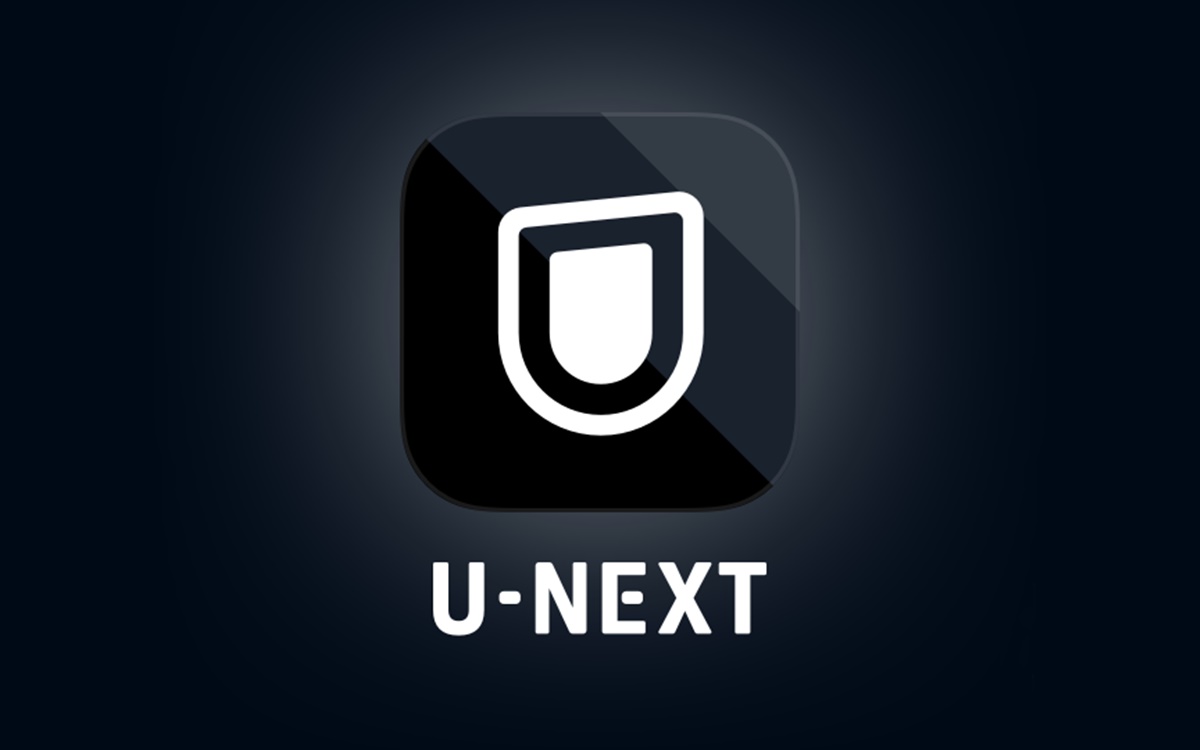
NHKオンデマンド無料体験にあたっての第一歩、U-NEXTの「31日間無料トライアル」は、このような内容です。
- U-NEXTの「月額プラン」(月々2,189円、税込)のお試し体験です。
- 期間は登録日から31日間です。
- 約350,000本の動画が見放題で見られます。
- 雑誌約210種類の電子版最新号も読み放題できます。
- 1,000円分の「ポイント」が付与されます。
- 解約は、無料期間中に手続きすれば可能です。料金も発生しません。
この無料トライアルで見放題できる35万本の動画のなかに、NHKオンデマンドの番組は含まれていません。
視聴するためには、追加で購入する必要があります。【手順2へ続く】
【手順2】NHKオンデマンドを購入します。

U-NEXTの無料トライアルが利用できるようになったら、NHKオンデマンドの番組を追加購入します。
料金が発生しますが、支払いには、無料トライアルの登録でもらえる「ポイント」を使います。
ポイントは1,000円分付きますので、番組の単品購入(4~5本)でも、「まるごと見放題パック」でもまかなえます。
自分のお金はまったく使わないので、実質無料というわけです。
購入が済むと、すぐにNHKオンデマンドの番組が見られるようになります。
なお、NHKオンデマンドの購入タイミングは、U-NEXTの無料トライアル中でなくても、「ポイント」の有効期間内(基本、登録日から90日間)ならいつでもかまいません。
ただ、「まるごと見放題パック」の場合は、契約期間が毎月1日から末日までと決まっています。
いつ購入しても、その月末までしか見られません。
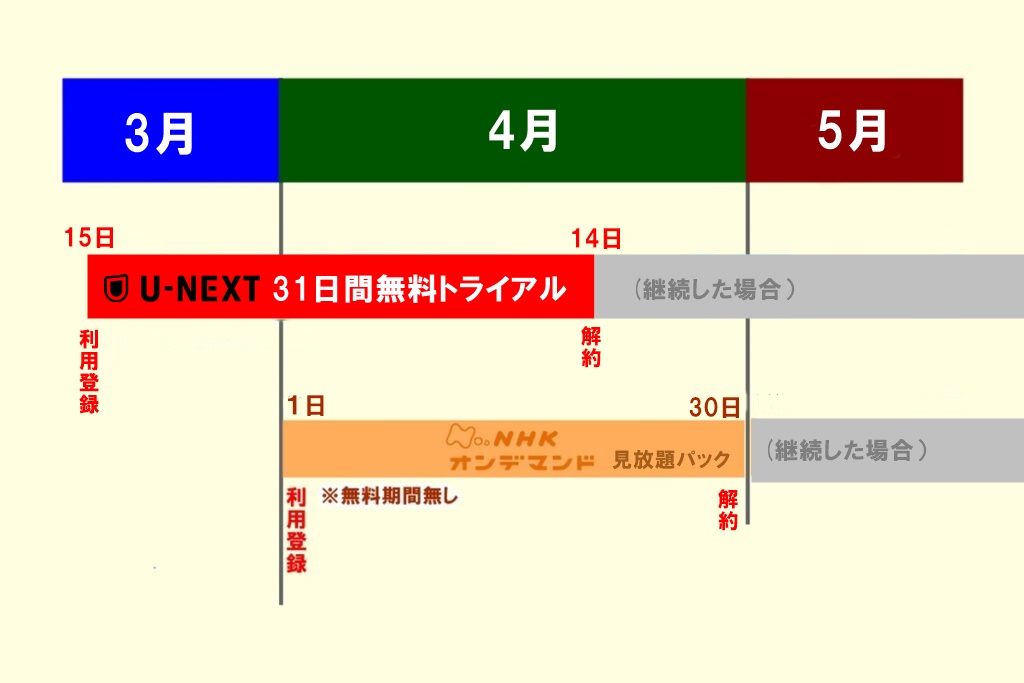

「まるごと見放題パック」の購入は、表のように、無料トライアル期間中のなるべく月初のタイミングで購入するのが最良。もっとも実質無料なので、損得は気にしないで、あなたの都合で試してみてください。
U-NEXT無料トライアル、NHKオンデマンドの解約は?
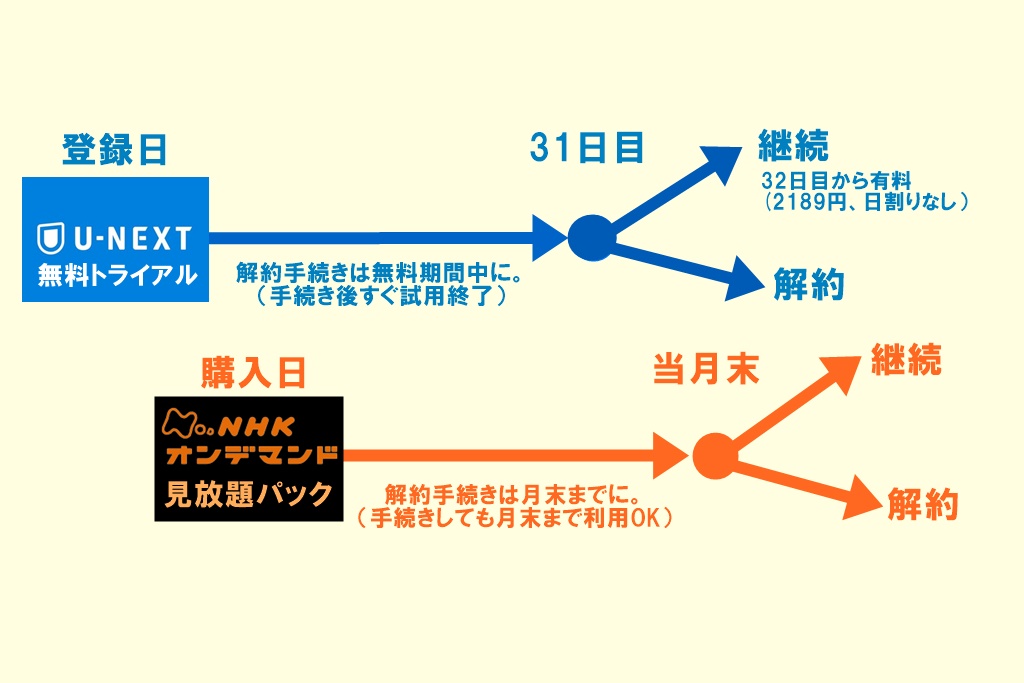
U-NEXT「31日間無料トライアル」、NHKオンデマンド「まるごと見放題パック」を解約する場合は、それぞれで手続きが必要です。
「31日間無料トライアル」は、無料期間内に解約手続きします。手続き自体は簡単です(後述しています)。
ただ、解約手続きした時点で、見放題動画の視聴などサービスが利用できなくなりますので、注意が必要です。
逆に、解約手続きをしないと、自動継続になります。無料トライアル終了の翌日から料金(月2,189円)が発生します。
NHKオンデマンド「まるごと見放題パック」の解約も、契約期間中に手続きします。といっても、「自動更新する」というチェックを外すだけです。
こちらは解約手続きしたあとも、その月末まで視聴できます。

「31日間無料トライアル」「まるごと見放題パック」とも、解約手続きは簡単であっさりしていますので、心配は無用です。
NHKオンデマンド購入手続きの実際
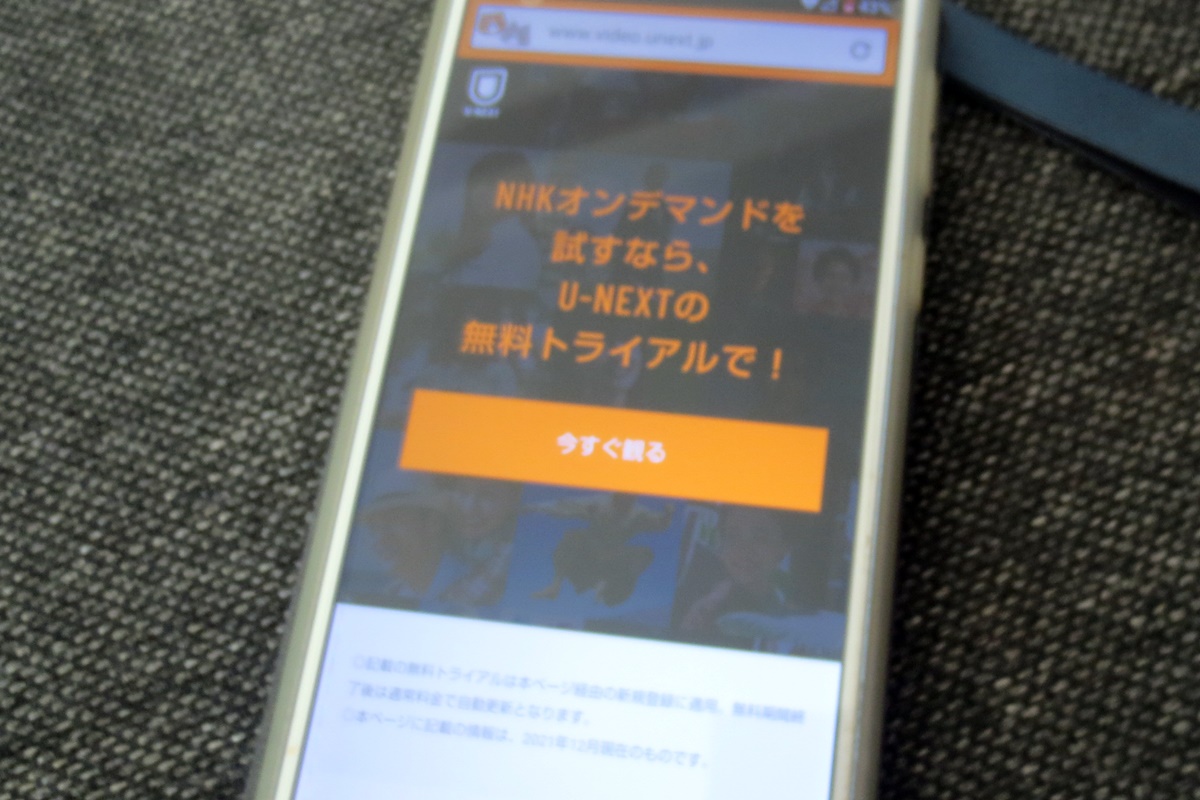
ここからは、U-NEXTでNHKオンデマンドを無料体験のやり方として、実際の手続きをイメージしやすいように具体的に紹介していきます。
U-NEXT無料トライアルは「専用サイト」で登録
U-NEXTの「31日間無料トライアル」の登録は、スマホやパソコンからいつでも行えます。
このとき重要なのは、U-NEXTのNHKオンデマンド専用の受付サイトで登録することです。
U-NEXTの無料トライアルは、公式サイトでも登録できますが、その場合、付与される「ポイント」数が少なくなります。
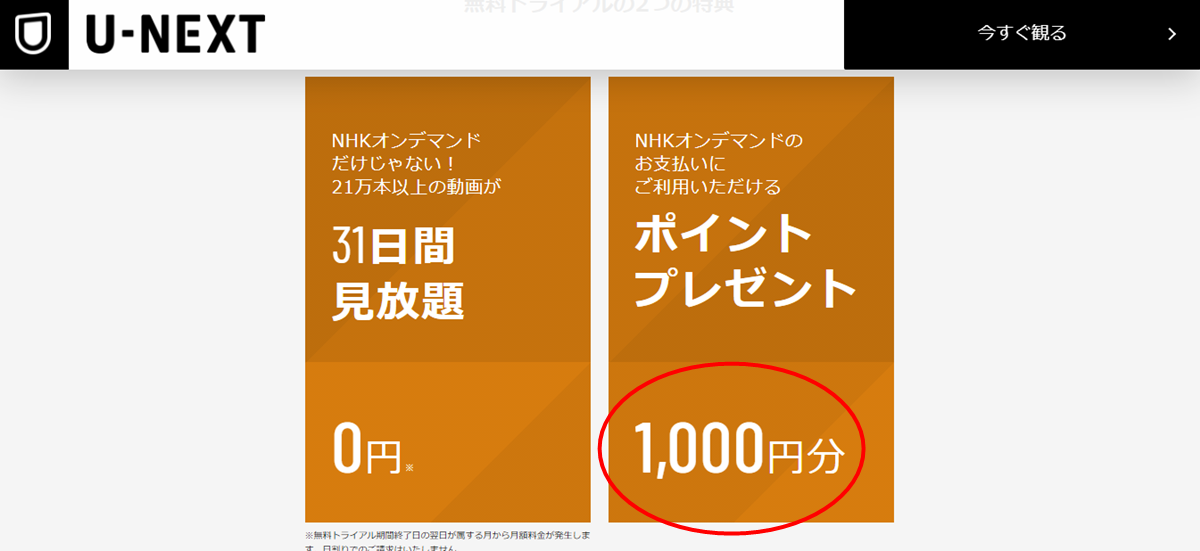
| 一般的な公式サイトで登録 | 付与されるポイント数⇒600円分 |
| NHK専用サイトで登録 | 付与されるポイント数⇒1,000円分 |

NHKオンデマンドの「見放題パック」(990円)を利用する場合、公式サイトだと「ポイント」が足りません。追加の支払いが必要になります。登録手続きは専用サイトで行いましょう!
![]()
U-NEXT無料トライアルの登録では、まず下記のような最少限の個人情報を入力します。
- カナ氏名
- 生年月日
- 性別
- メールアドレス
- パスワード(自分で設定、ログイン用)
- 電話番号
- 居住地域(住所は不要です)
次に、支払い方法を入力します。「無料」トライアルでも、支払い方法の登録は必須になっています。
無料トライアルだけの利用でしたら、期間中に解約手続きを行えば、料金の発生は無いので心配いりません。
なお、U-NEXTの支払い方法には次のものが用意されています。
- クレジットカード
- 楽天ペイ
- 携帯電話会社(ドコモ、au、ソフトバンク、ワイモバイル)決済【各社のスマホから利用登録】。
- アマゾンID決済【Fire TV Stickから利用登録】
- AppleID決済【iPhone/iPad上のアプリから利用登録】
- GooglePlay決済【Androidスマホから利用登録】
支払い方法の選択肢は、無料トライアルの登録手続きをする端末によって決まります。あなたの実際に利用する端末からアクセスください。
以上の個人情報と支払い方法の入力・登録が完了すると、ほどなく「U-NEXT ID登録完了のお知らせ」「お申し込み受付のご連絡」という確認メールが続けて届きます。
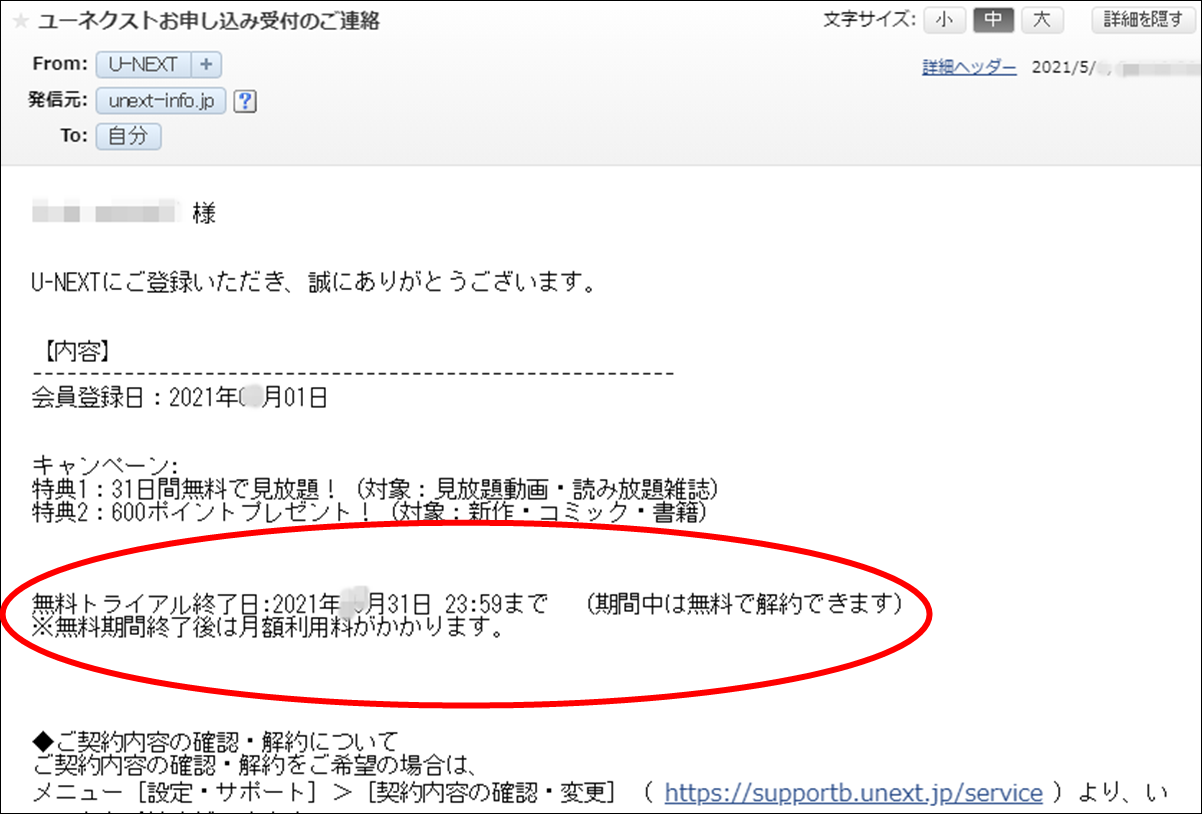

確認メールが届いた時から31日間の無料トライアルがスタート。すぐに動画の見放題など利用できます。
NHKオンデマンド購入のやり方(手続きの流れ)
つぎに、NHKオンデマンドを追加購入します。
その前に、あなたの持っている「ポイント」数を確認しましょう。
U-NEXTの公式サイトにログインすると、パソコンはホーム画面の左上に、スマホアプリは右上()のなかに、その時点で使える「ポイント」数が表示されています。
U-NEXT無料トライアルに登録した直後だと、1,000ポイントになっているはずです。
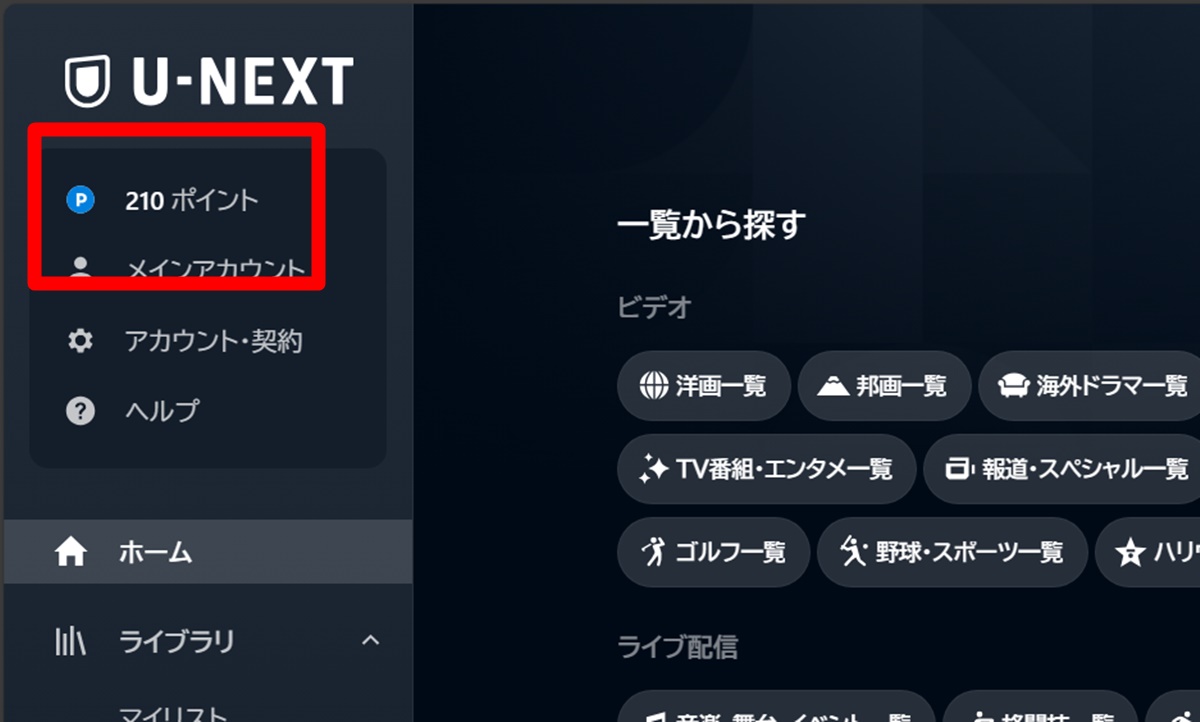
ちなみに、「ポイント」のところを押すと、ポイントの有効期限(失効日)などが確認できます。
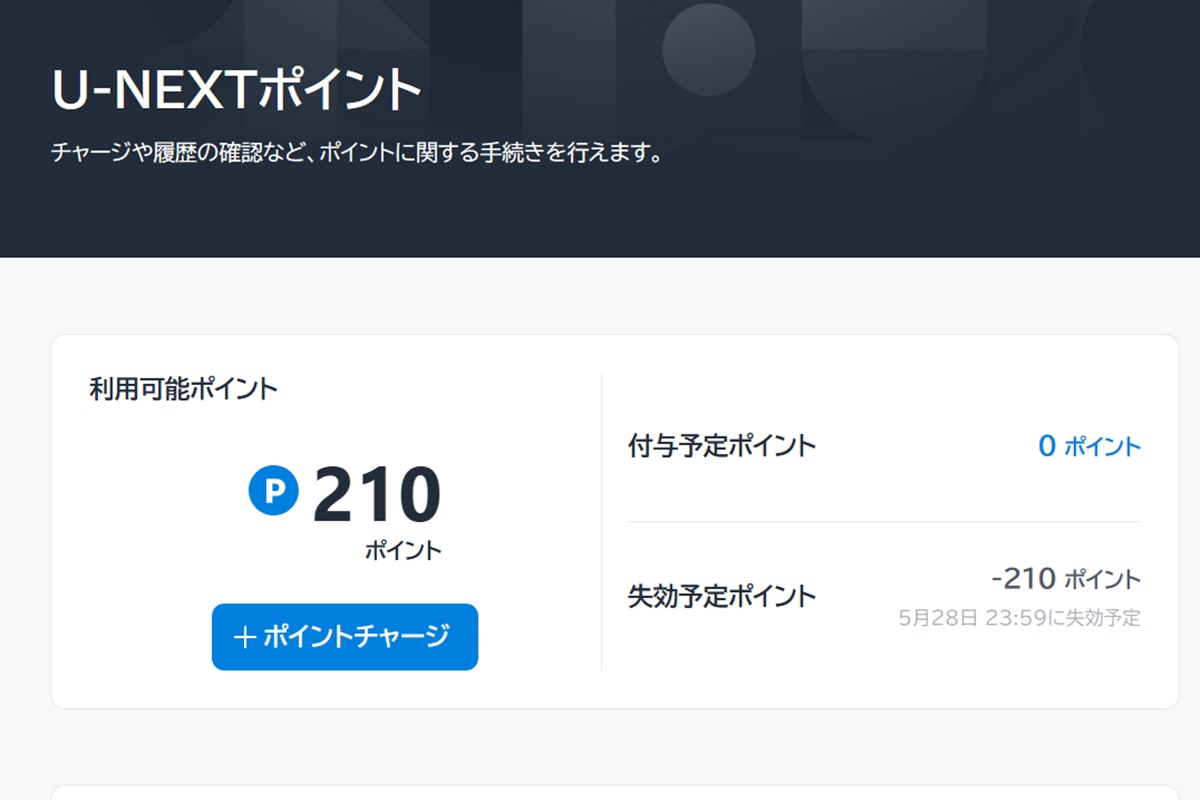
ポイントに不足なければ、NHKオンデマンドを購入します。
パソコン画面右上の「作品名、人名で検索」窓、スマホアプリでは、画面下の”虫メガネ印”を押します。
検索窓に、NHKオンデマンドで見たい番組名を入力するか、またはジャンルの一覧のなかにある「テレビ局」の中から「NHKオンデマンド」を選択します。
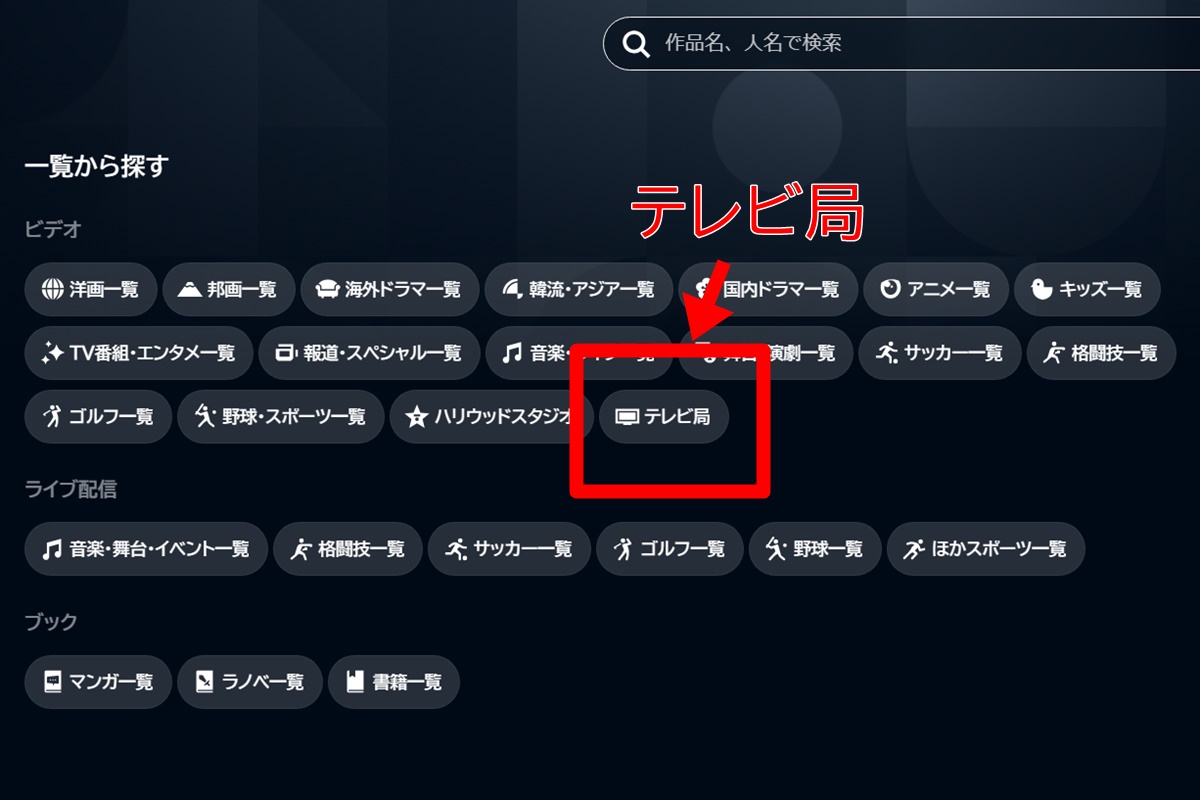
番組一覧は、新しい順、古い順、50音順など並び替えできます。
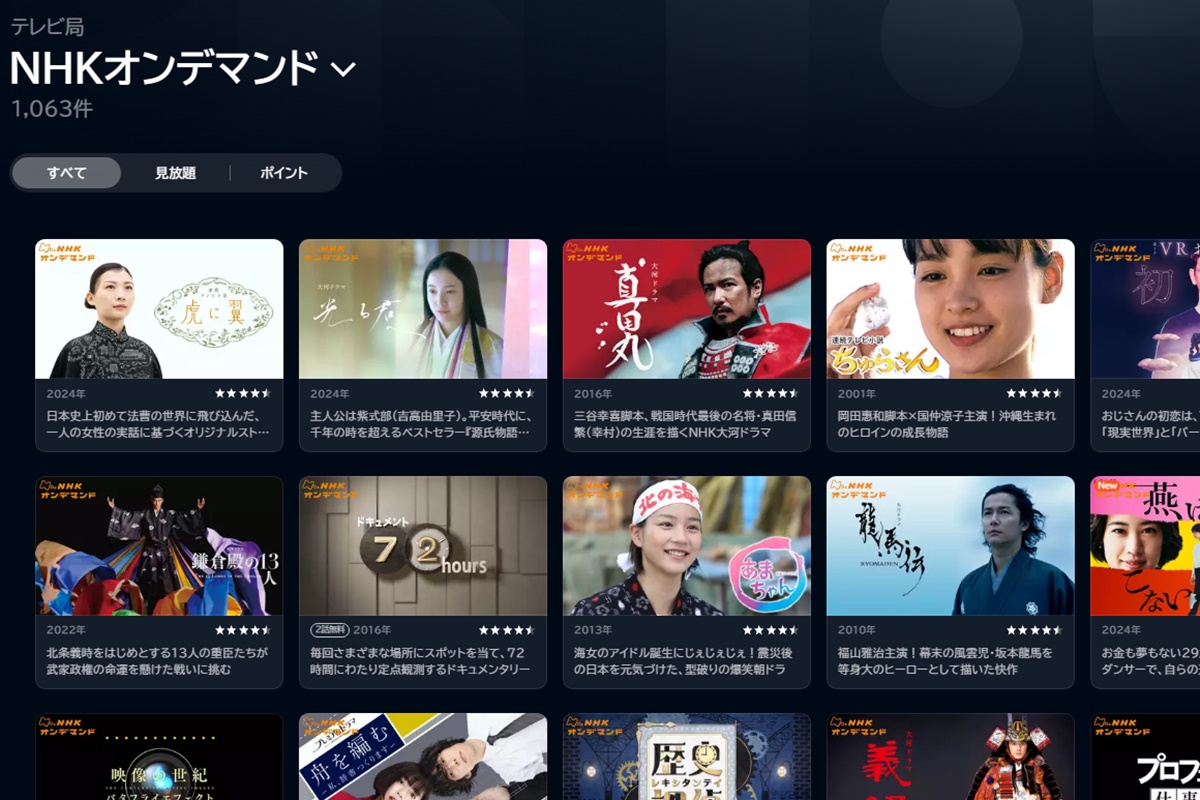
見たい番組が決まっているならそれを、そうでないときは、適当な番組を選択して「再生」を押します。
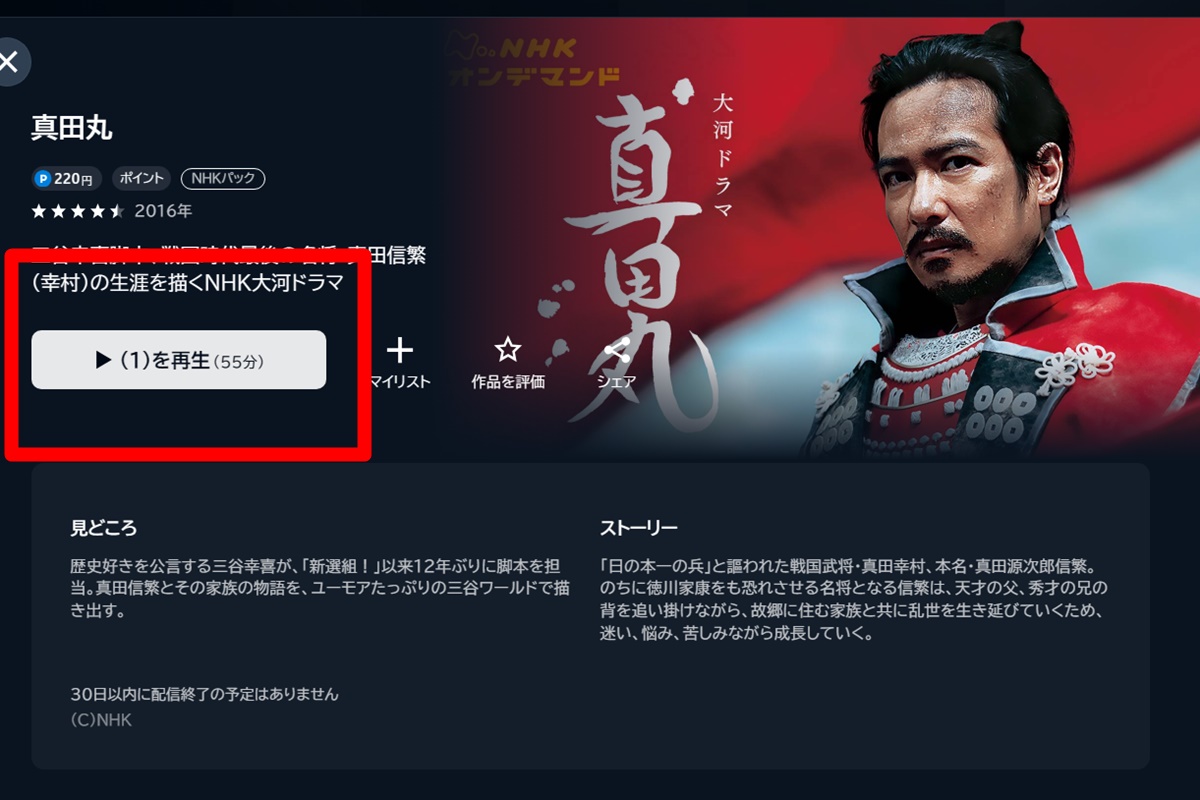
すると「単品購入(72時間レンタル)」か、「まるごと見放題パック」の選択肢が出るので、どちらかを選びます。
料金欄に「ポイント」が充当されているのを確認して、「規約に同意して0円で購入」を押します。
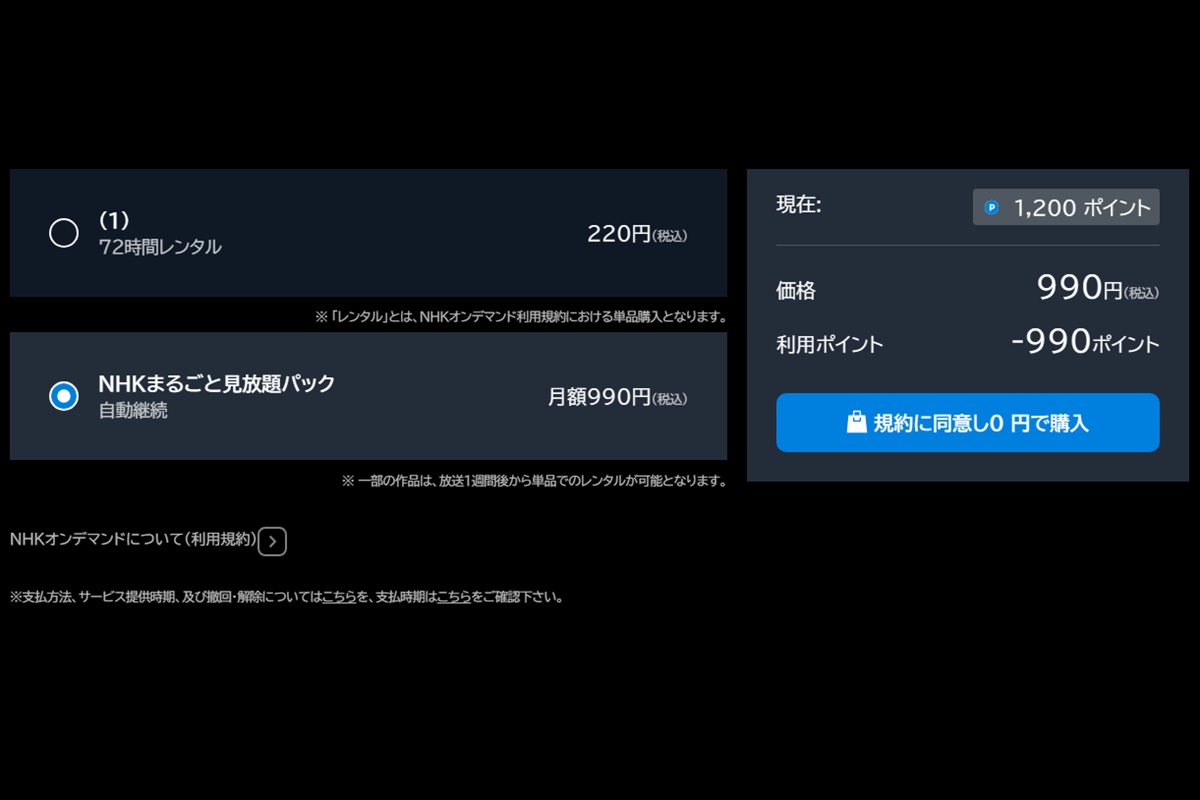
「まるごと見放題パック」を選ぶと、注意事項が表示されるので、必ず確認ください。問題なければ購入を確定します。
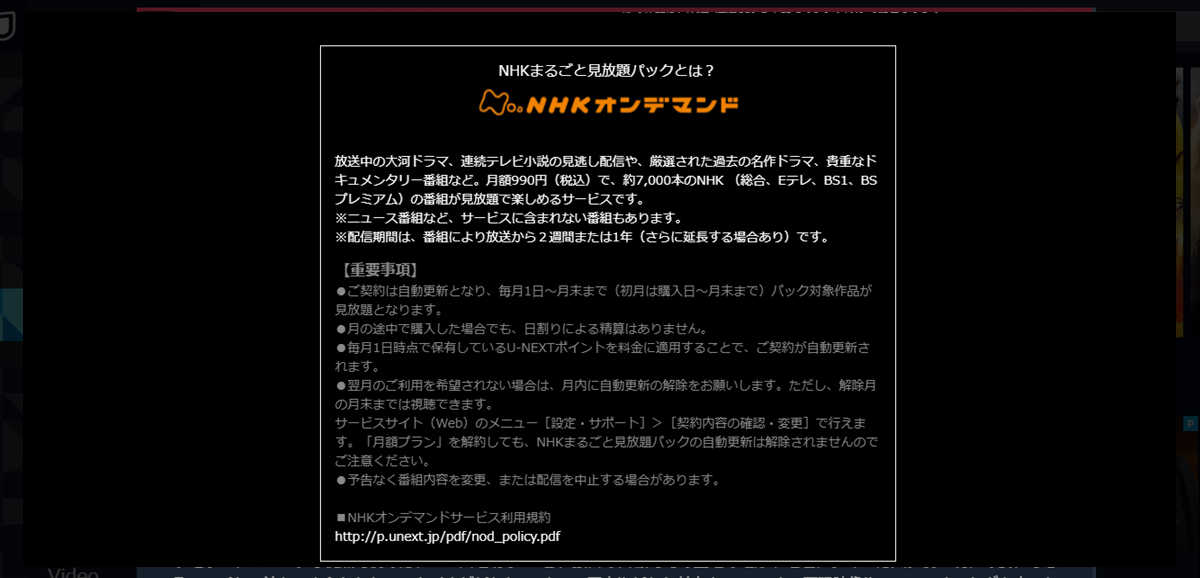
- 契約期間は、毎月1日~月末(初月は購入日~その月末)です。
- 月の途中で購入、解約しても料金の日割りはありません(1ヶ月分全額かかります)。
- 契約は自動更新です。翌月利用しない場合は、当月中に自動更新の解除が必要です。
- 「月額プラン」を解約しても「まるごと見放題パック」の自動更新は解除されません。
以上で、NHKオンデマンドの購入手続きは終了しました。
ほどなく、登録したメールアドレスに、確認メールが届き、実際に番組を再生して見られるようになります。
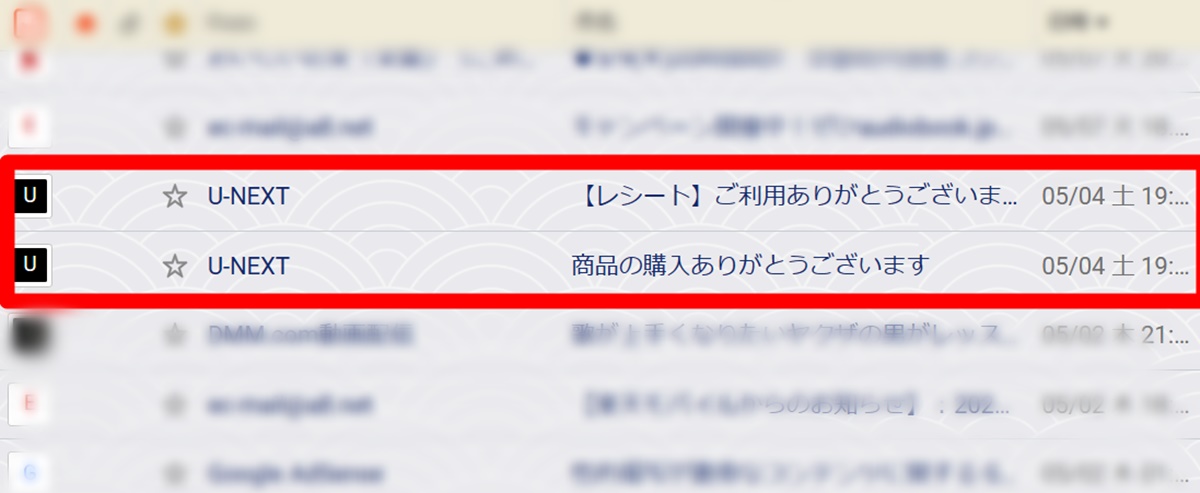
「まるごと見放題パック」を購入した場合は、【レシート】の方に注意事項など記載されていますので、念のため、再度確認してください。
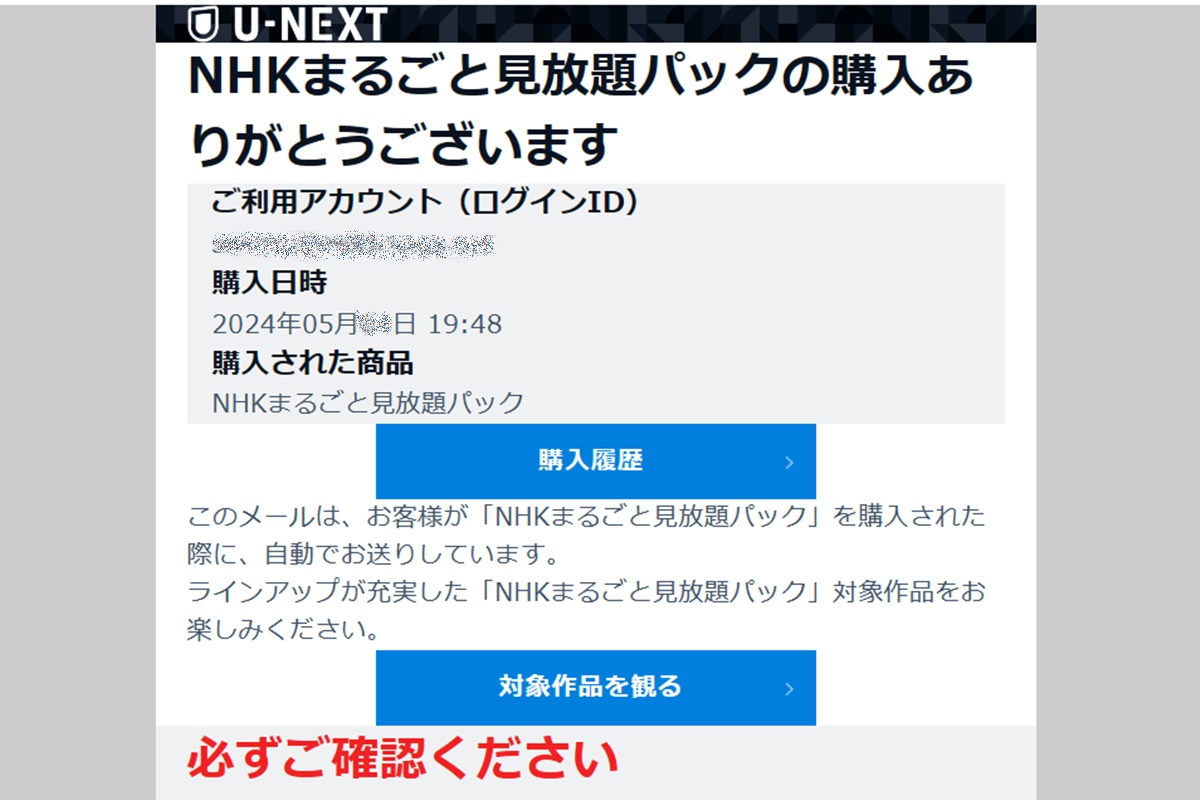
NHKオンデマンドの番組を視聴

NHKオンデマンドの購入手続きが済んで、確認メールが届いた時点で、その番組を見られる状態になっています。
NHKオンデマンドの番組も、U-NEXTで配信している他の動画と同じように、スマホ、タブレット、パソコン、テレビなど各種端末で視聴できます。
スマホ、タブレットでは、U-NEXTのアプリで視聴します(ダウンロード無料)。
テレビの場合は、インターネット環境と、インターネット対応のスマートテレビ、あるいは、外付けストリーミング端末(クロームキャストやFire TV)があれば視聴できます。
【動画再生画面・アプリの機能】
U-NEXTの動画を見るためのスマホアプリとパソコンの再生画面は、機能がひと通りそろっています。操作性もいいです(随時改良されています)。

- 作品名表示
- 再生/停止
- 10秒早送り/10秒早戻し(パソコンでは30秒も可能)
- 終了までの残り時間表示
- 音量調節/全消音(パソコン)
- 全画面表示
- ピクチャー・イン・ピクチャー
- 画面方向(縦横)切り替え(スマホアプリ)
- エピソード一覧
- (続きの動画へ)連続再生の入り切り(パソコン)
- 画質切り替え【自動・最低画質・低画質・高画質】(パソコン)
- 再生速度の変更【0.6、0.8、1.0、1.2、1.4、1.6、1.8、2.0倍】
- 吹替/字幕の切り替え ※対応作品のみ
- ダウンロード(スマホアプリ、NHKオンデマンドは不可)
※U-NEXT配信のNHKオンデマンドの番組には「字幕」機能は付いてません。
U-NEXTでNHKオンデマンド視聴する際の注意点

U-NEXTでNHKオンデマンドを視聴する際は、次の注意点も確認しておいてください。
NHKオンデマンドの視聴は1台だけ。
U-NEXTには、1つの契約で家族最大4人が、別々にプライバシーを保ちつつ動画を楽しめる「ファミリーアカウント」というサービスがあります。
しかし、NHKオンデマンドの番組は、家族の誰か1人が利用していたら、違う番組でも、他の人は見ることができません。
NHKオンデマンドの視聴は1人(端末1台)だけです。
もし、見る動画が重なってしまうと、こんな表示が出て、再生できません。
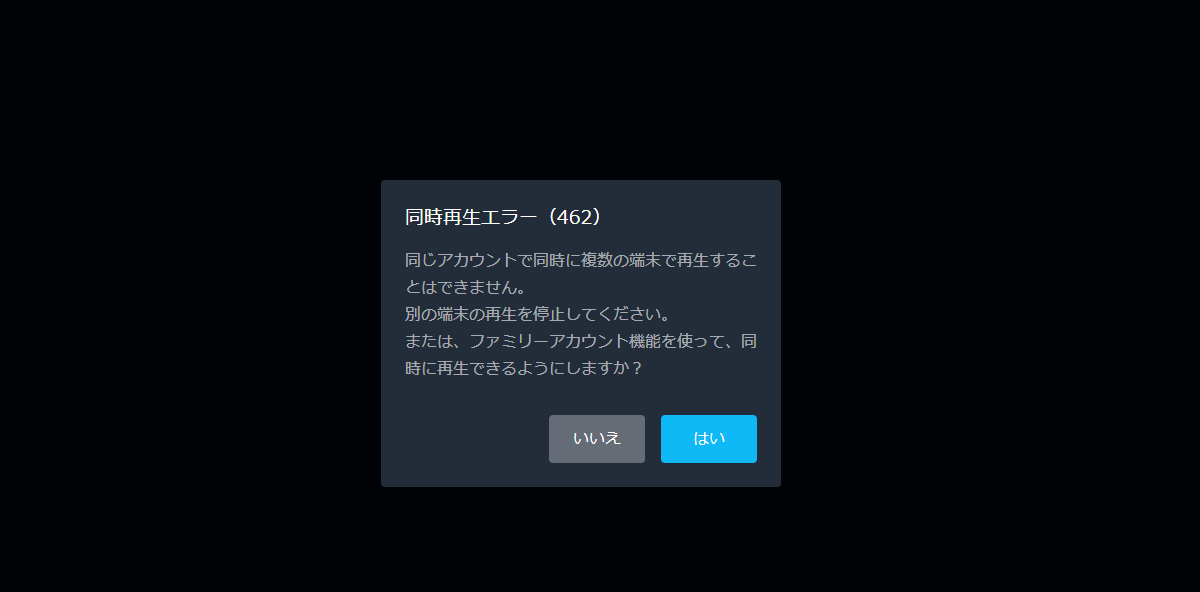
「ファミリーアカウント機能を使って、同時に再生できるようにしますか?」と書いてありますが、「はい」を選んでも、NHKオンデマンドの動画に関しては不可能です。
NHKオンデマンドはダウンロード再生視聴ができません。
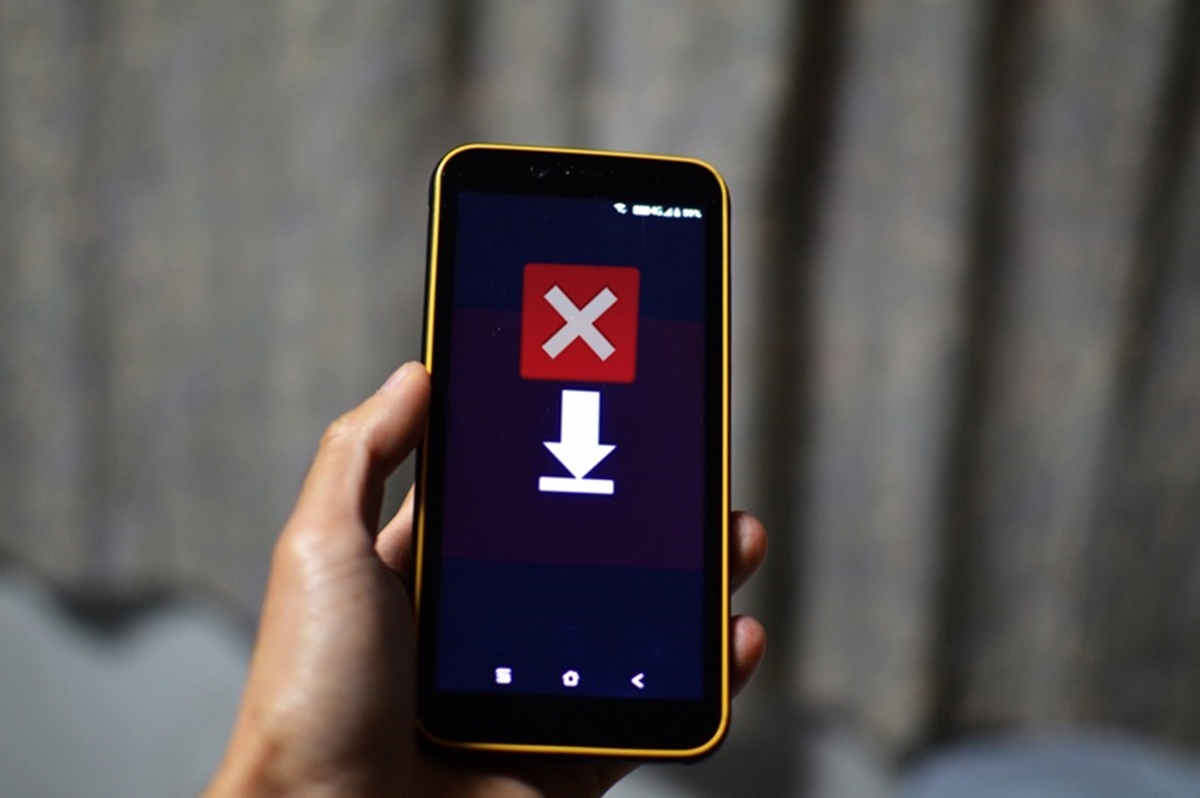
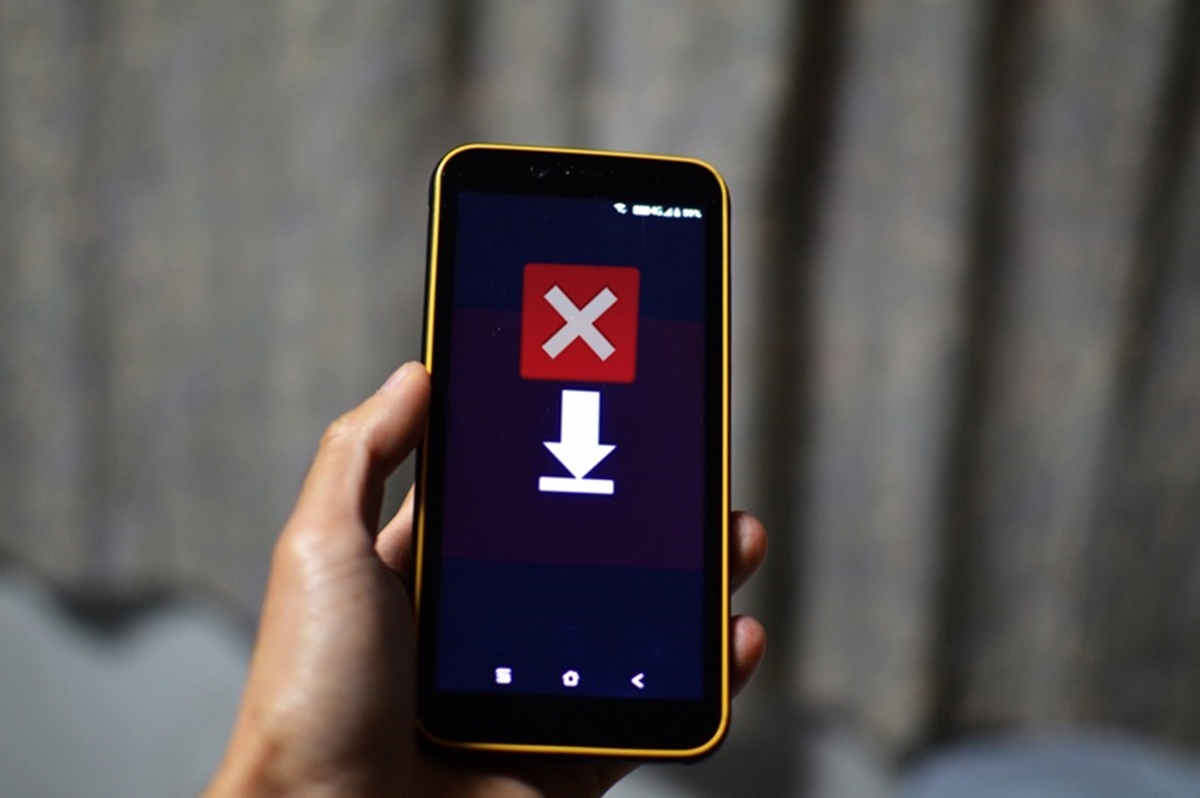
U-NEXTで配信している動画の多くには、あらかじめ動画をスマホにダウンロードしてから視聴できる「ダウンロード再生機能」がそなわっています。
これは、通信量(ギガ)を節約でき、インターネット環境がないところでも動画を楽しめというものです。
しかし、NHKオンデマンドの番組は、この機能が使えません。
このため、NHKオンデマンドを、スマホで見る際は、インターネット環境や通信量に注意が必要です。


ちなみに、NHKオンデマンドをダウンロード視聴ができないのは、U-NEXTに限ったことではありません。本家のNHKでもU-NEXT以外の他社でも同じです。
NHKオンデマンド解約手続きの実際
NHKオンデマンドの「単品購入」は、購入してから72時間経つと、自動的に視聴できなくなります。
「まるごと見放題パック」は、解約する際に手続きが必要です。月末までに行います。
なお、先にも触れましたが、U-NEXTの「無料トライアル(月額プラン)」の解約とは連動していません。
それぞれで、解約の手続きが必要です。


ちなみに、「NHKオンデマンド(まるごと見放題パック)」だけを継続することもできます。今回、解約しても、いつでも月単位で再開できます。
U-NEXT無料トライアル解約の流れ
U-NEXTの「31日間無料トライアル」が終わると、32日目からは「月額プラン」の契約になって有料(月額2,189円)になります。
「31日間無料トライアル」で解約する場合は、無料期間中に、パソコンの公式サイト画面(左上)の「アカウント・契約」、スマホアプリは右上の⇒「マイページ」⇒「アカウント設定」の「契約内容の確認・解約」で行います。


無料トライアルの終了日は、日付を勘違いしていることがあるので、早めに再確認をおすすめします。
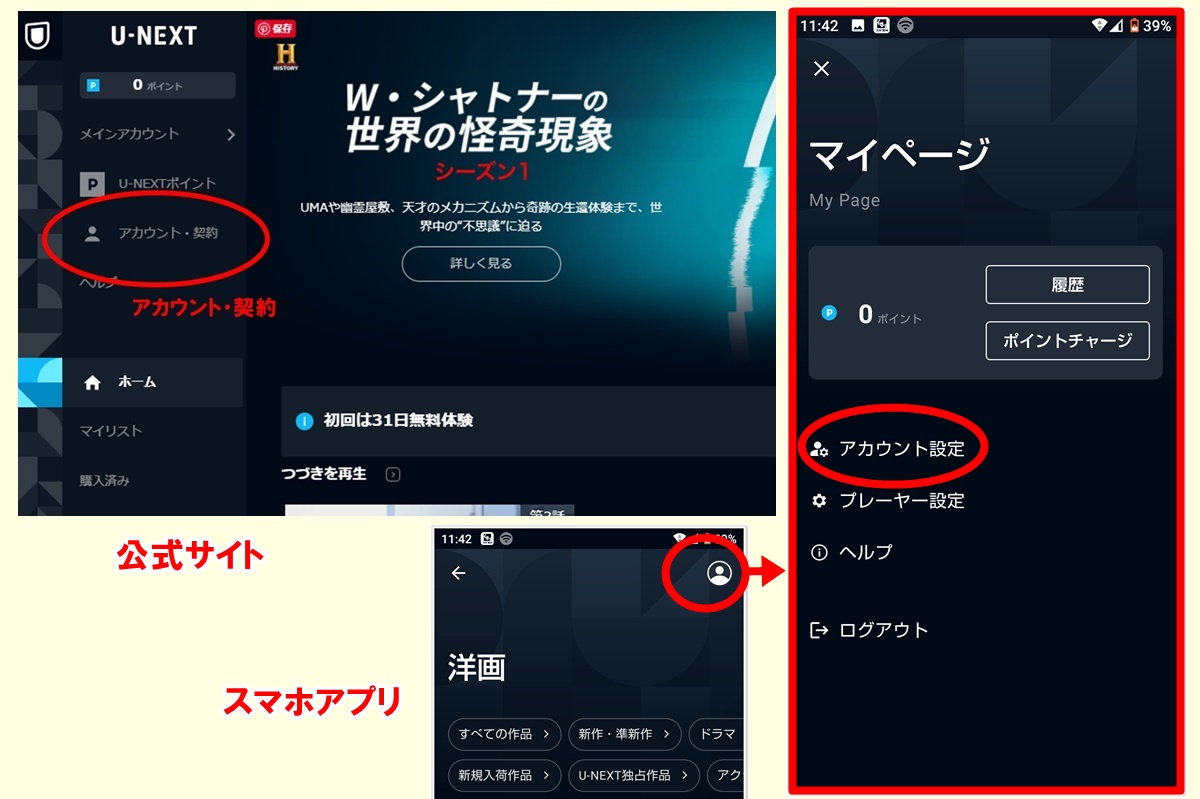
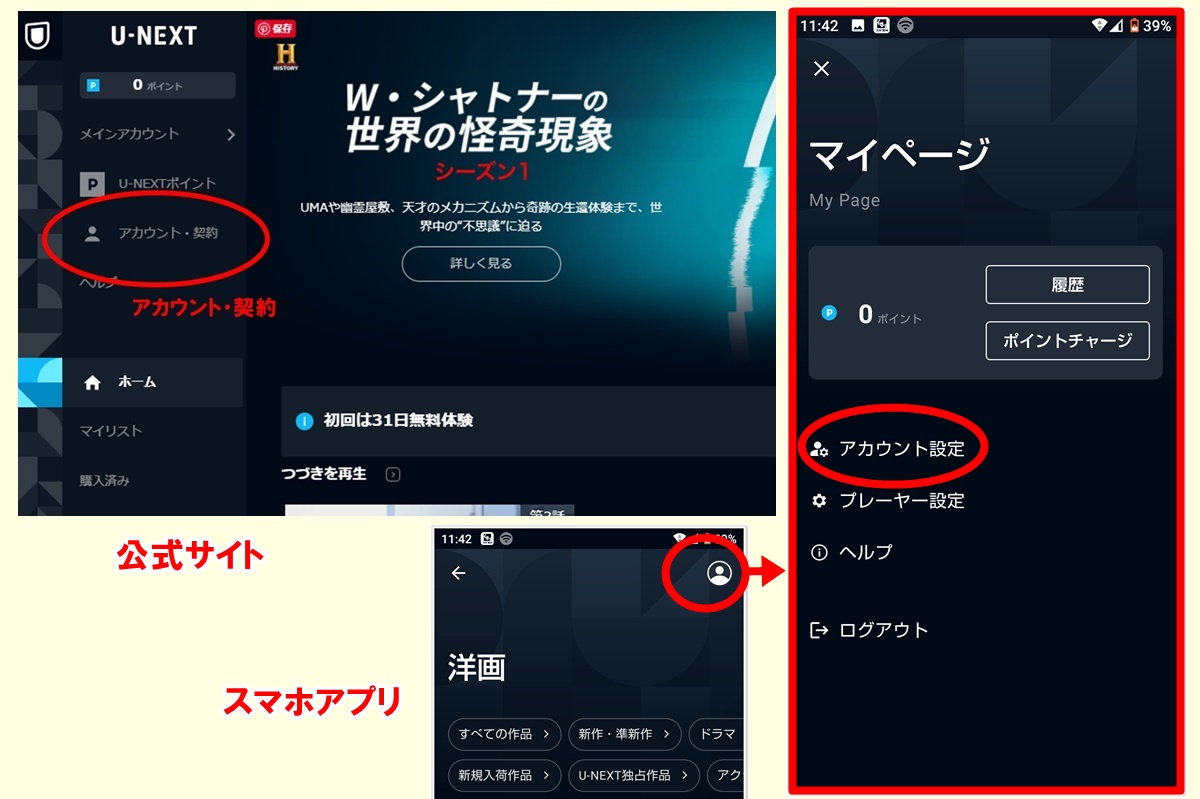
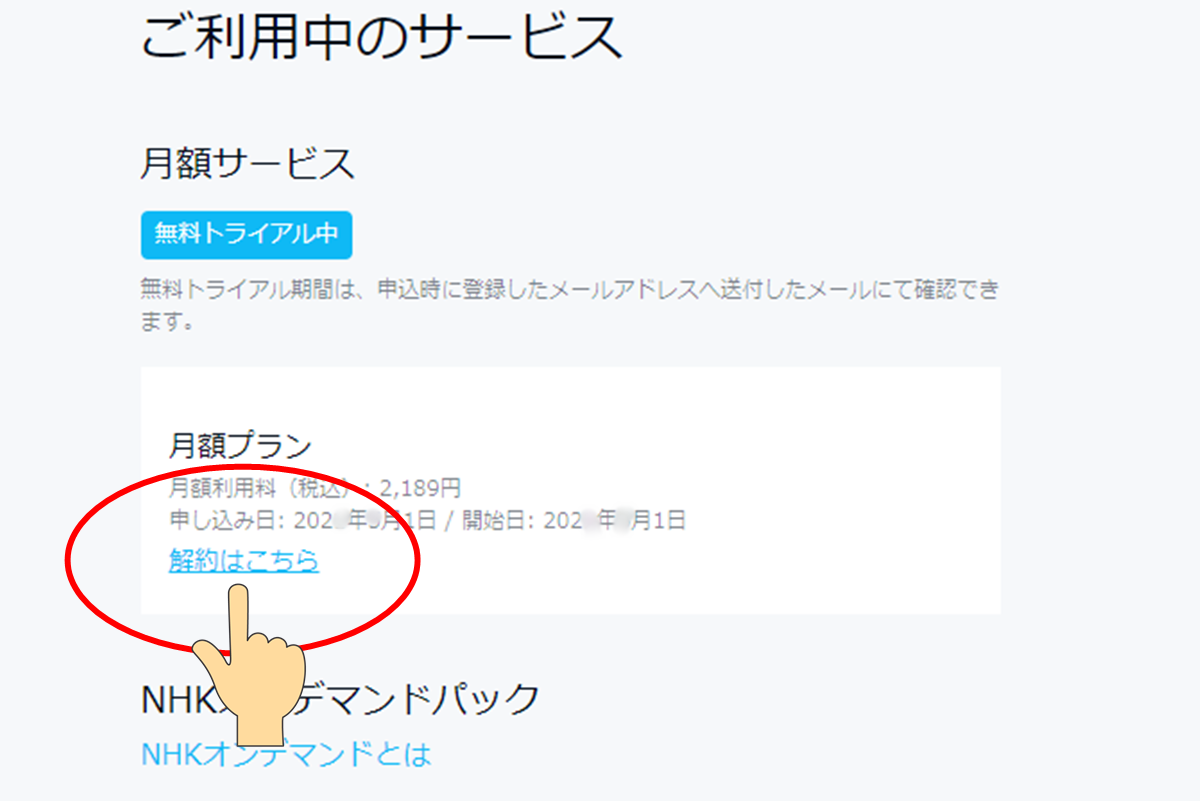
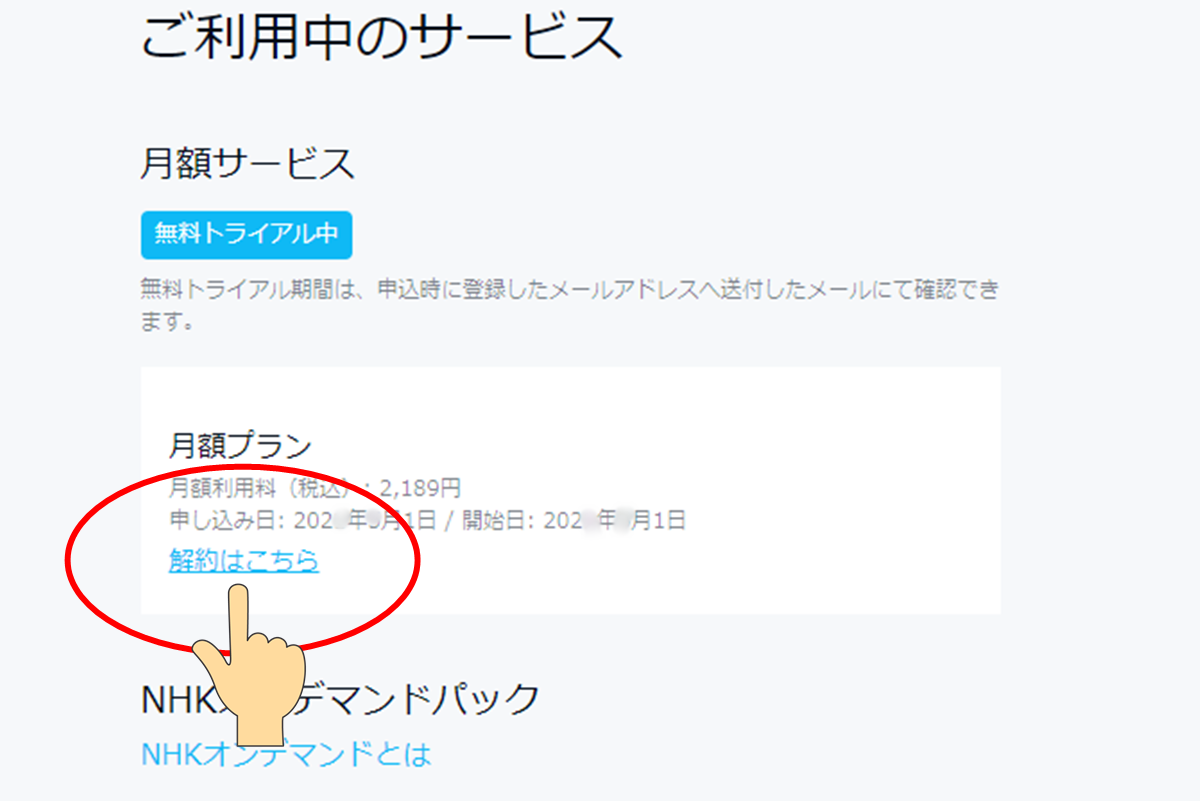
![]()
![]()
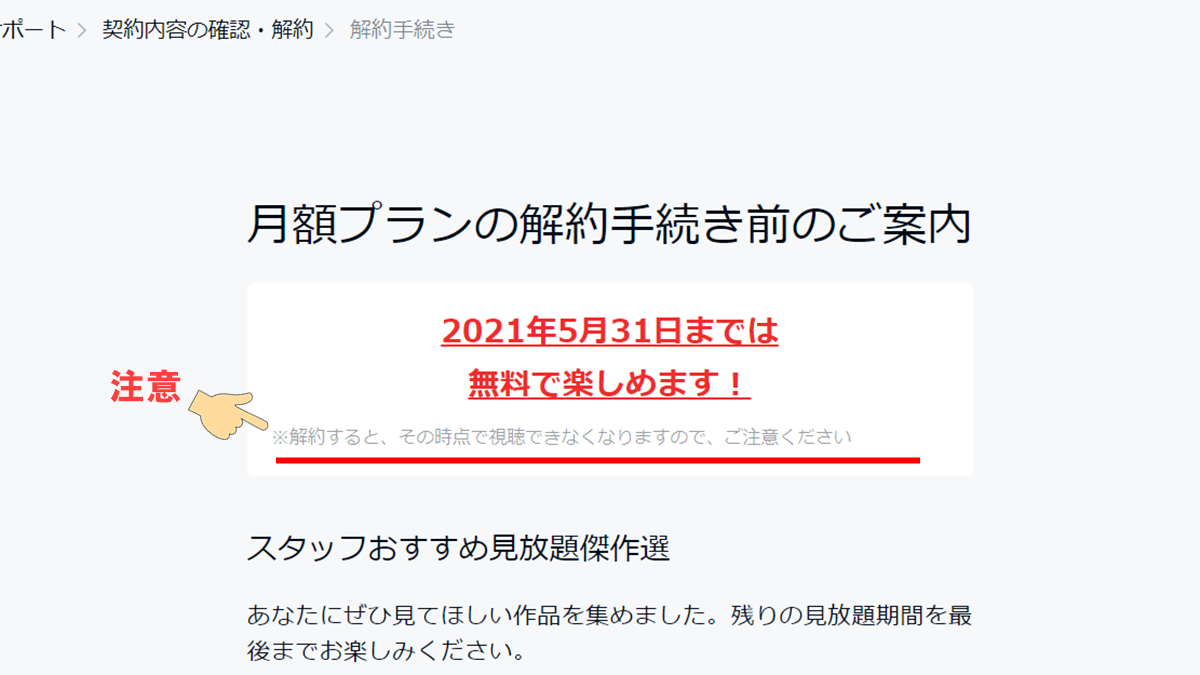
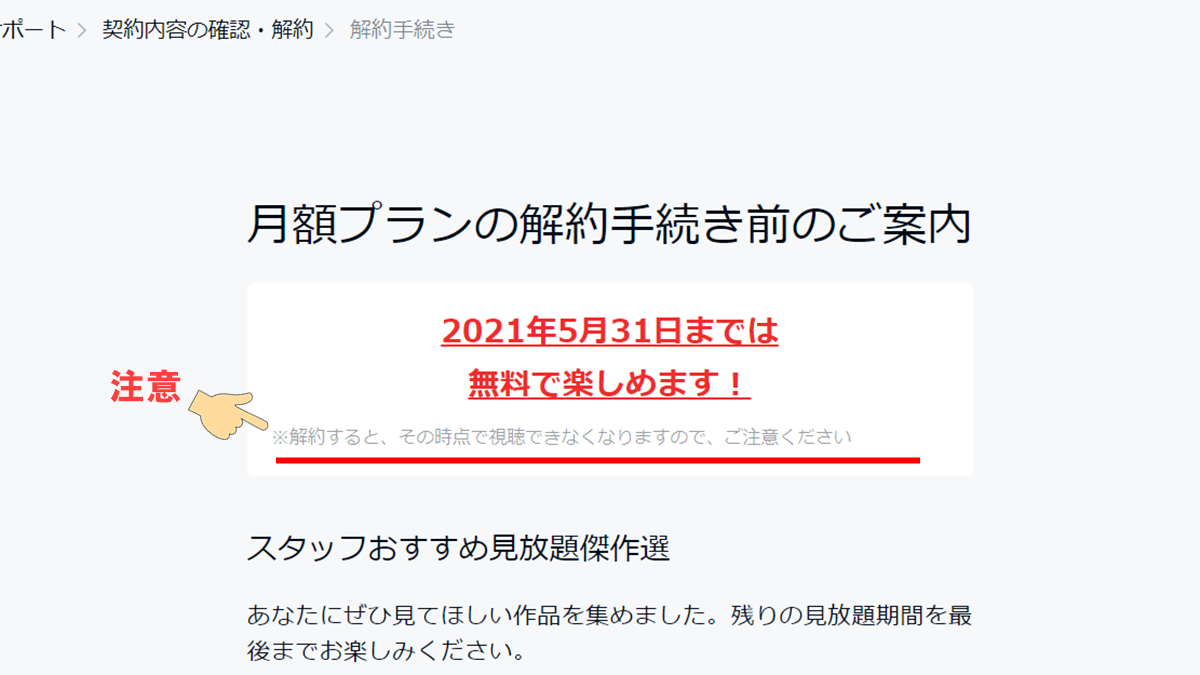
![]()
![]()
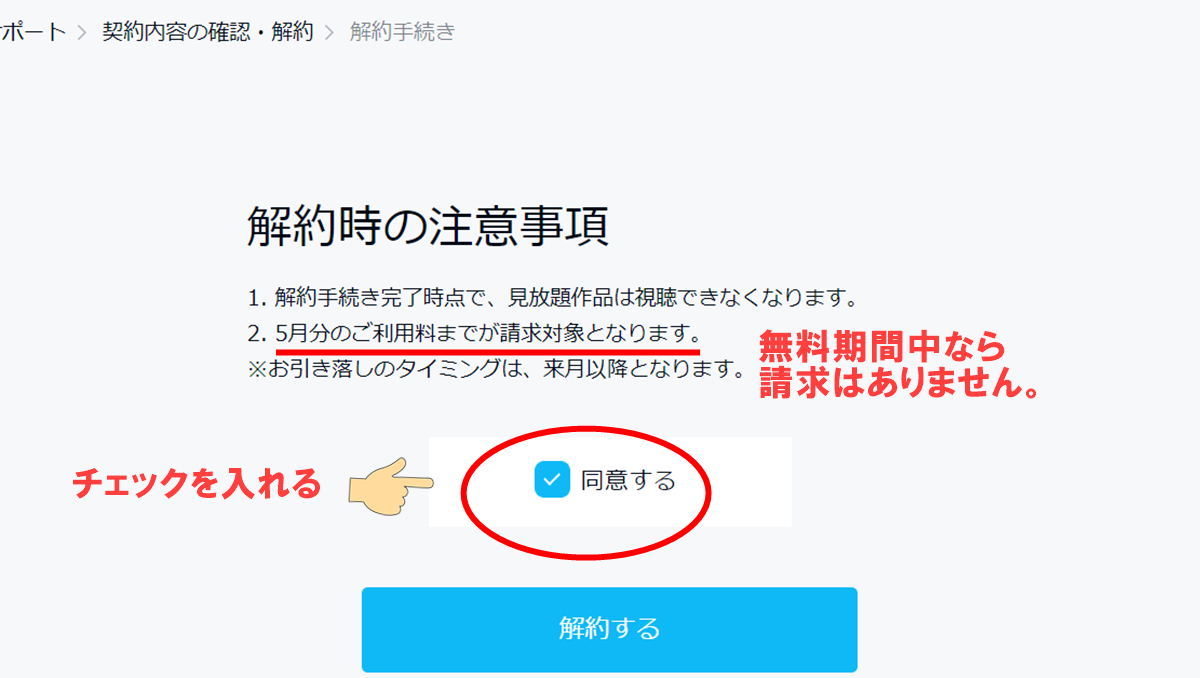
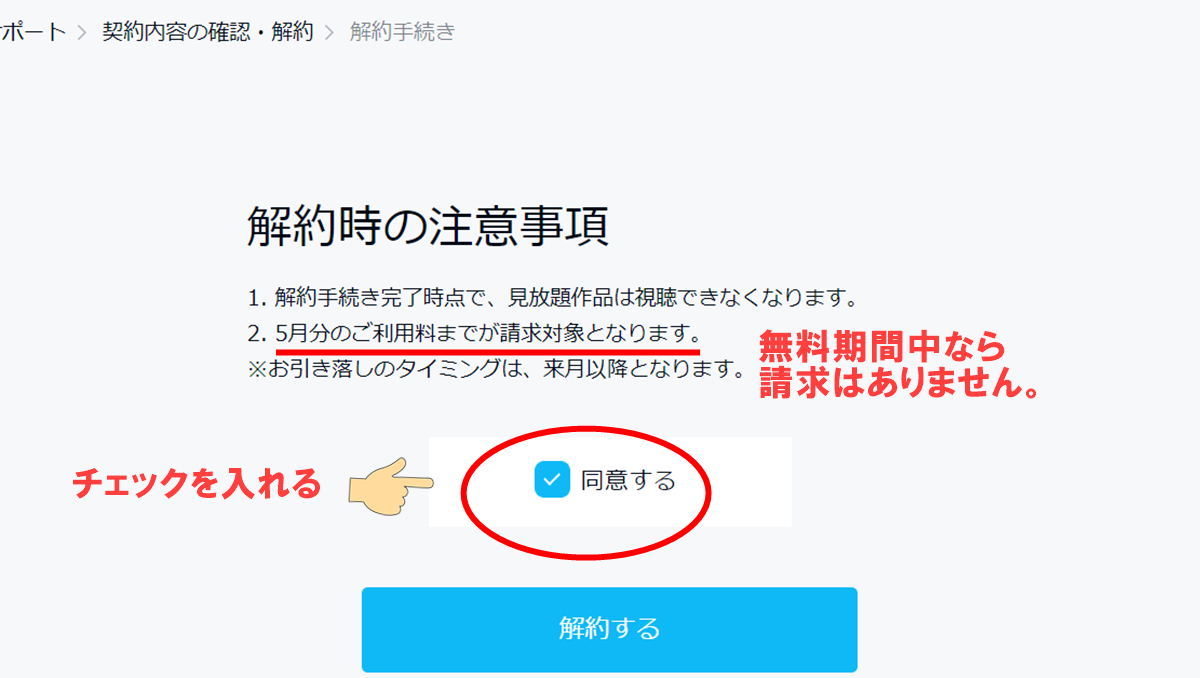
![]()
![]()
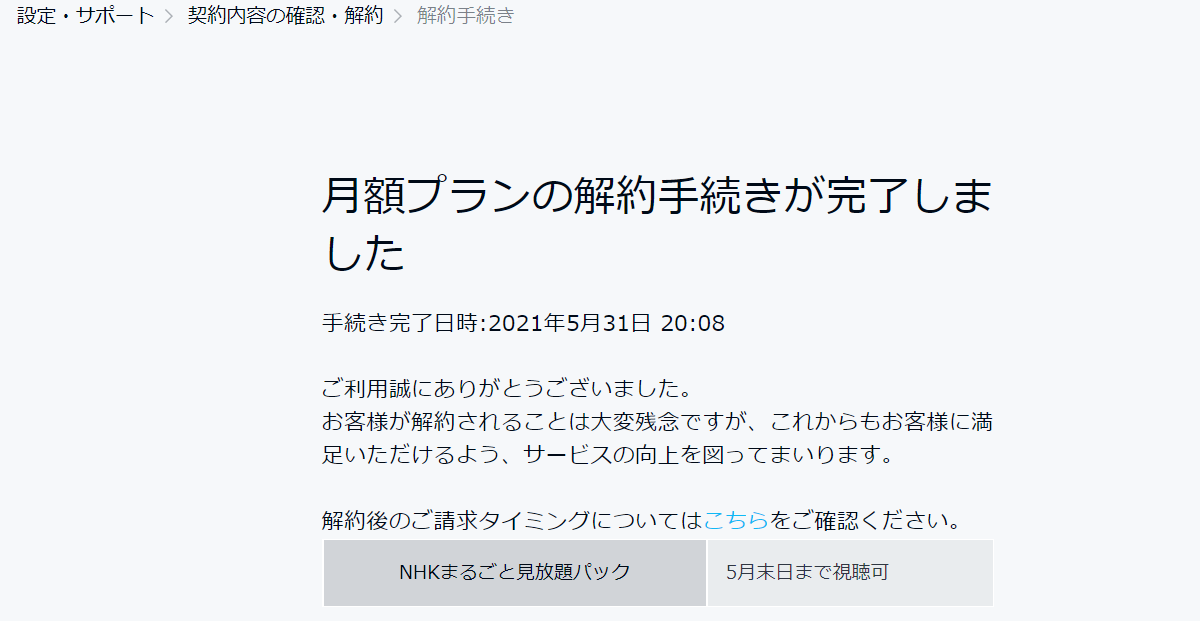
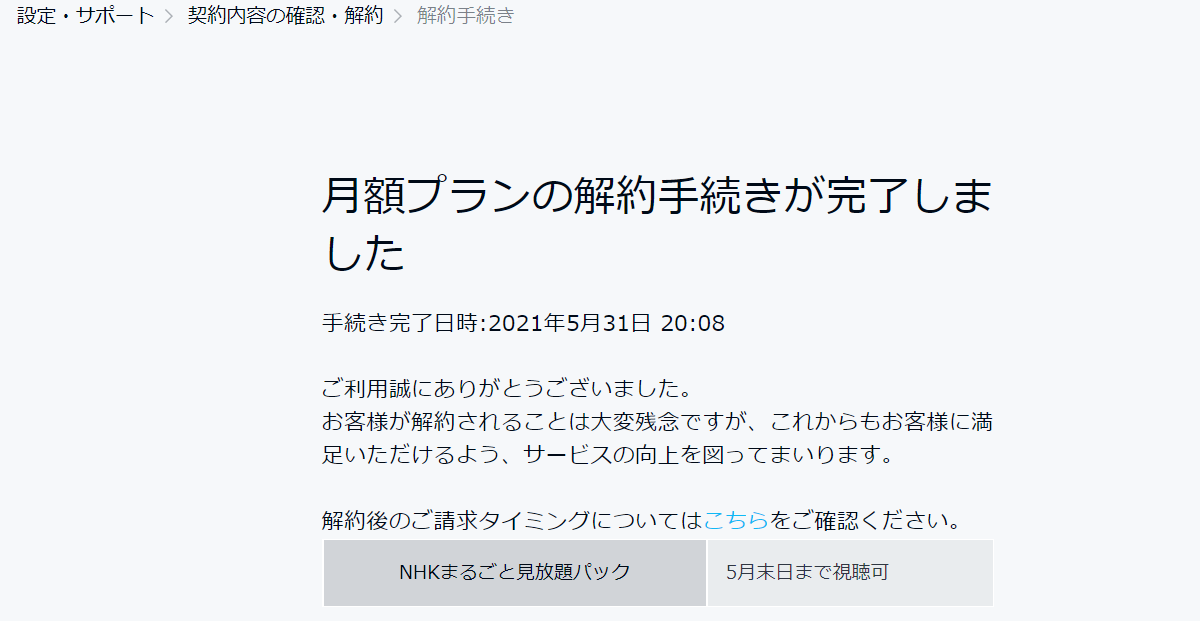
このあと、確認メールが届きます。
![]()
![]()
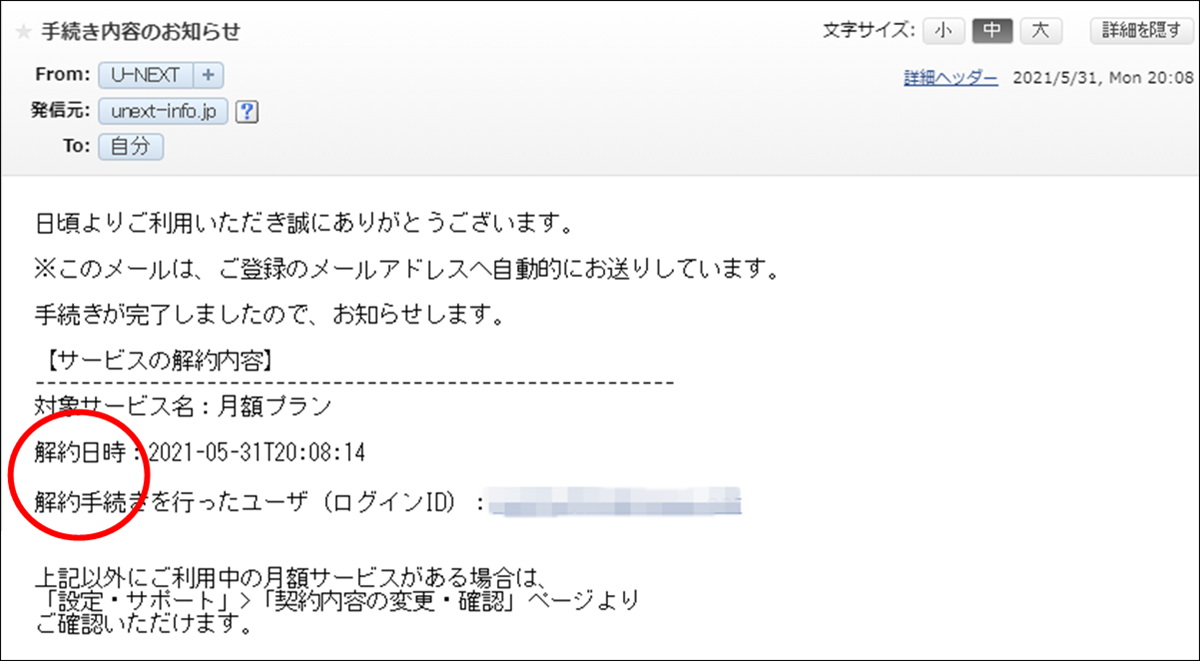
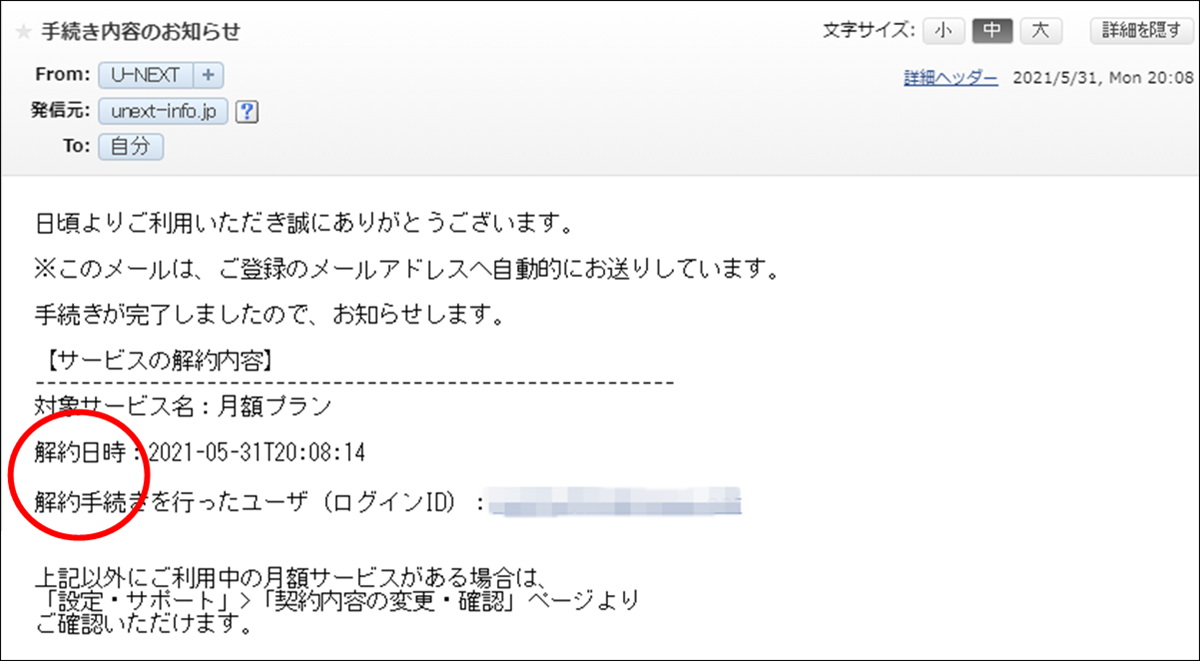
このように、解約手続きは拍子抜けするほどあっさりです。10秒で終わります。
手続きが完了した時点で、見放題動画の視聴などサービスは使えなくなります。都合のいいタイミングを見計らって行ってください。
実際に解約になっているかどうかは、いつでも公式サイトやスマホアプリの「アカウント」画面で契約状態を確認できます。
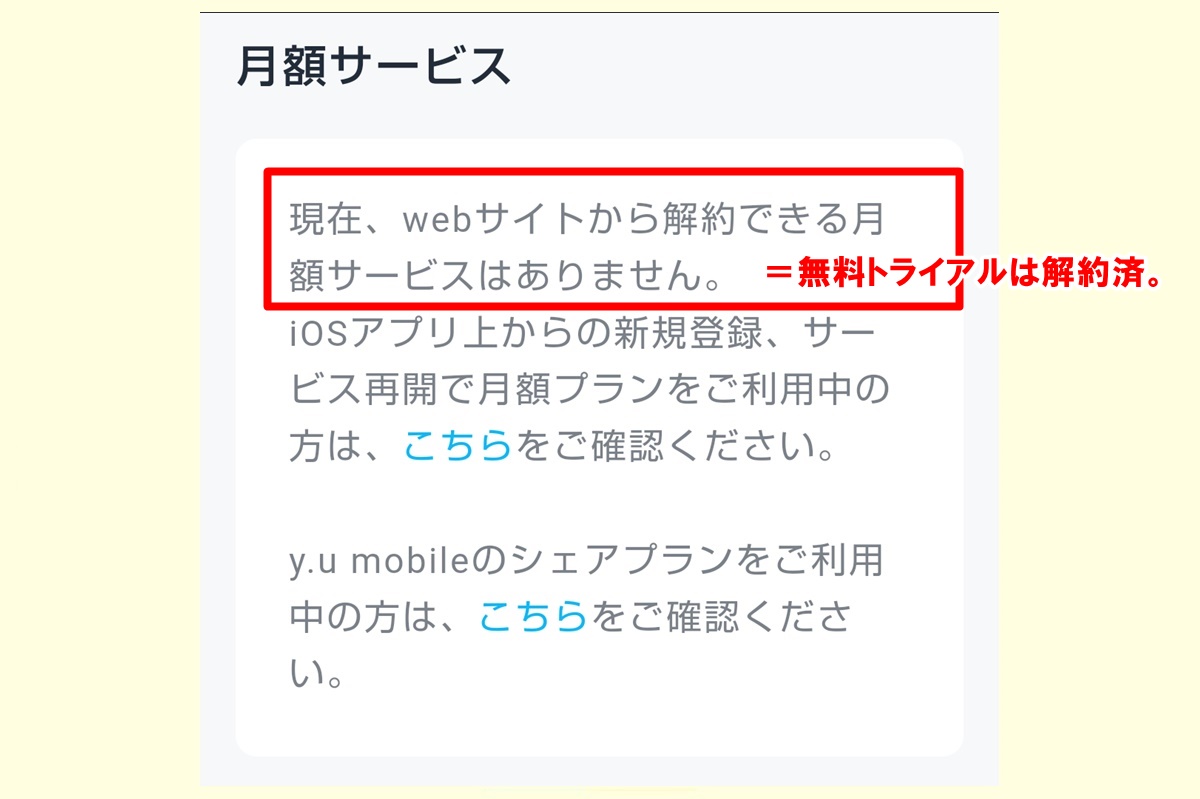
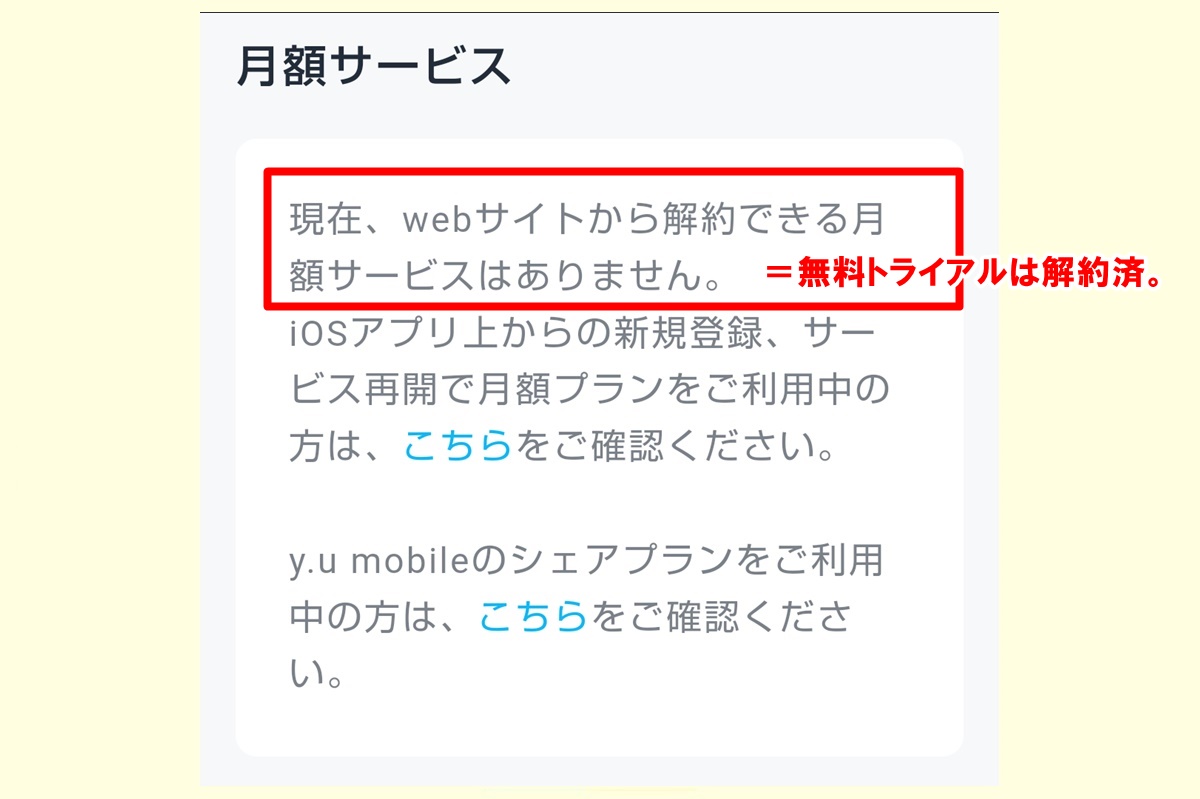
無料トライアル後も、「月額プラン」をそのまま引き続き利用する場合は、特に手続きなど要りません。以降は、1ヶ月単位で解約できます。
ただし、U-NEXT「31日間無料トライアル」の終了日が月の中下旬になる場合、そのまま継続すると、その月分の利用料金が全額発生するので損です。
一旦解約して、翌月初めにあらためて再加入(再開)した方がいいです。
NHKオンデマンド「まるごと見放題パック」解約の流れ
「まるごと見放題パック」の解約手続きは、U-NEXTの公式サイトやアプリの「アカウント設定」⇒「契約内容の確認・解約」から行えます。
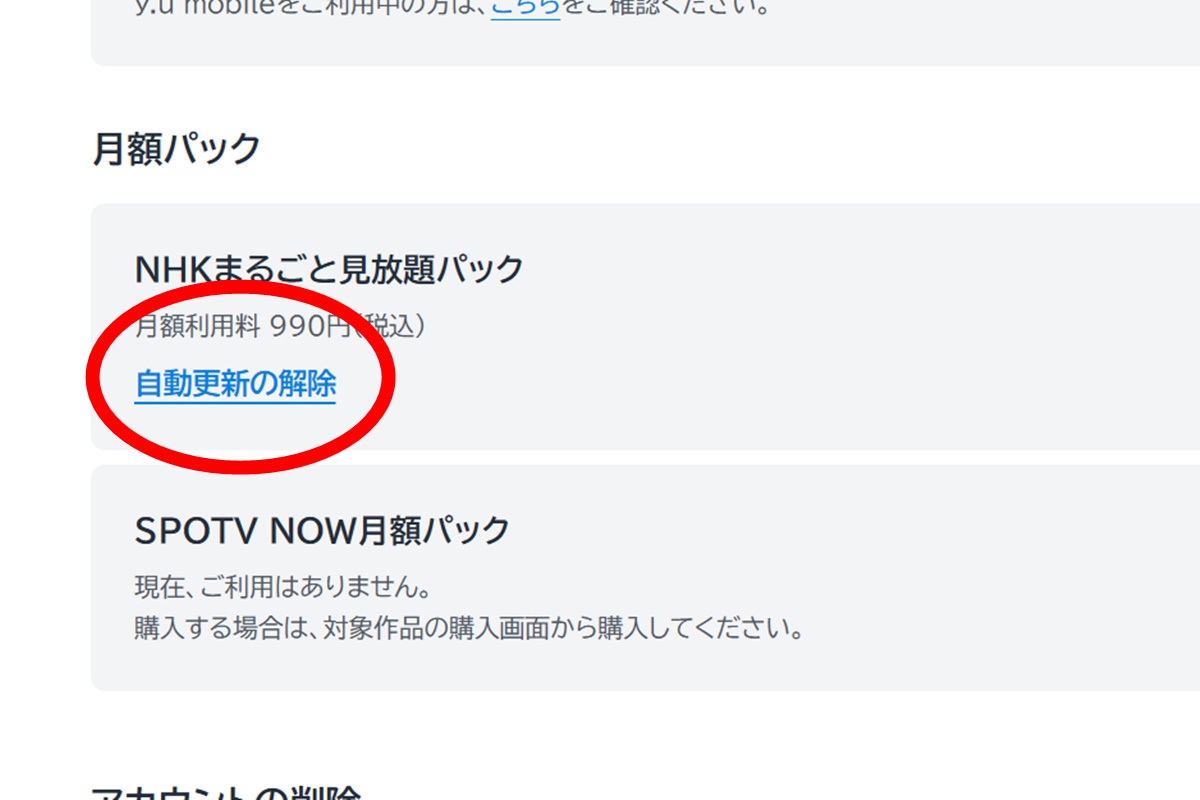
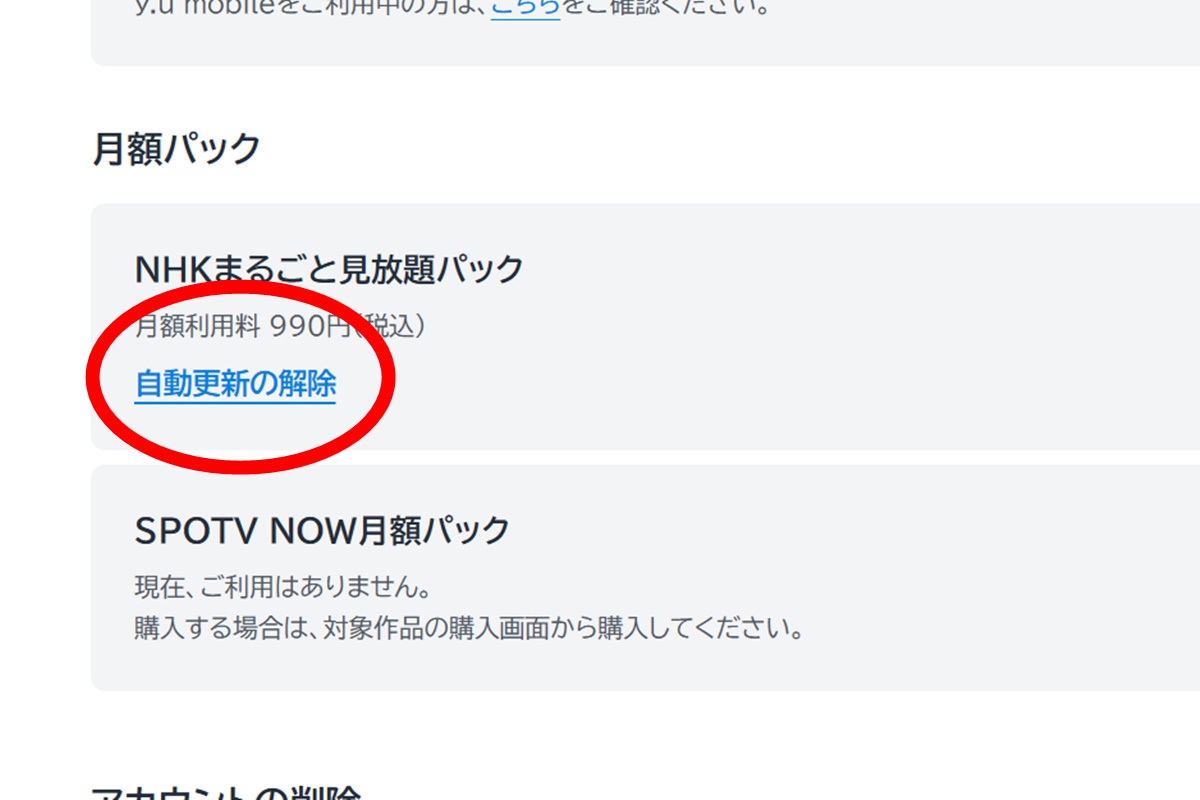
「自動更新の解除」からスタートして、ワンクリックで完了です。


![]()
![]()
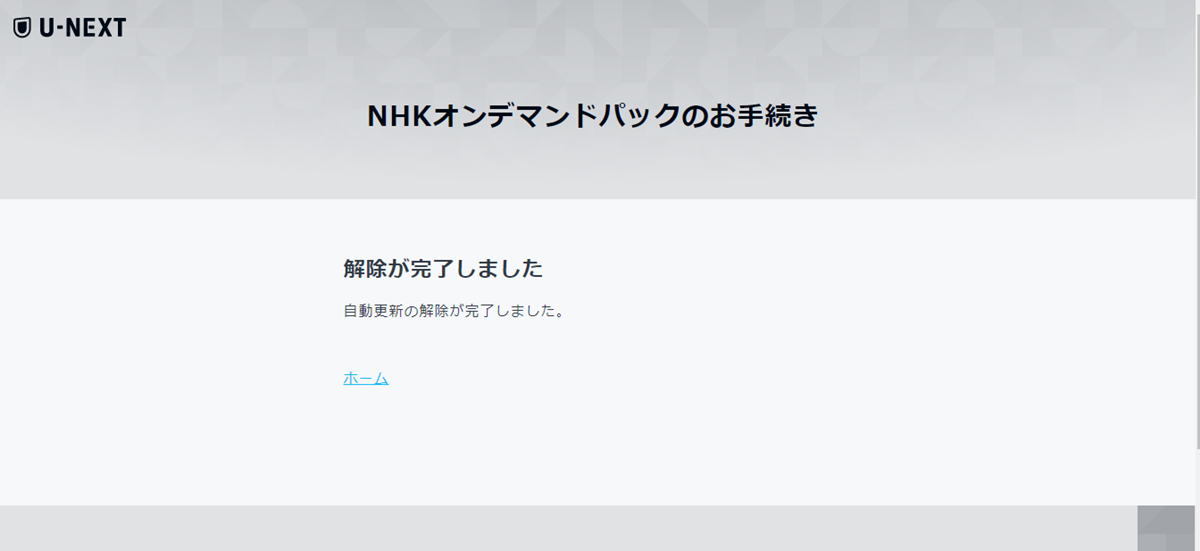
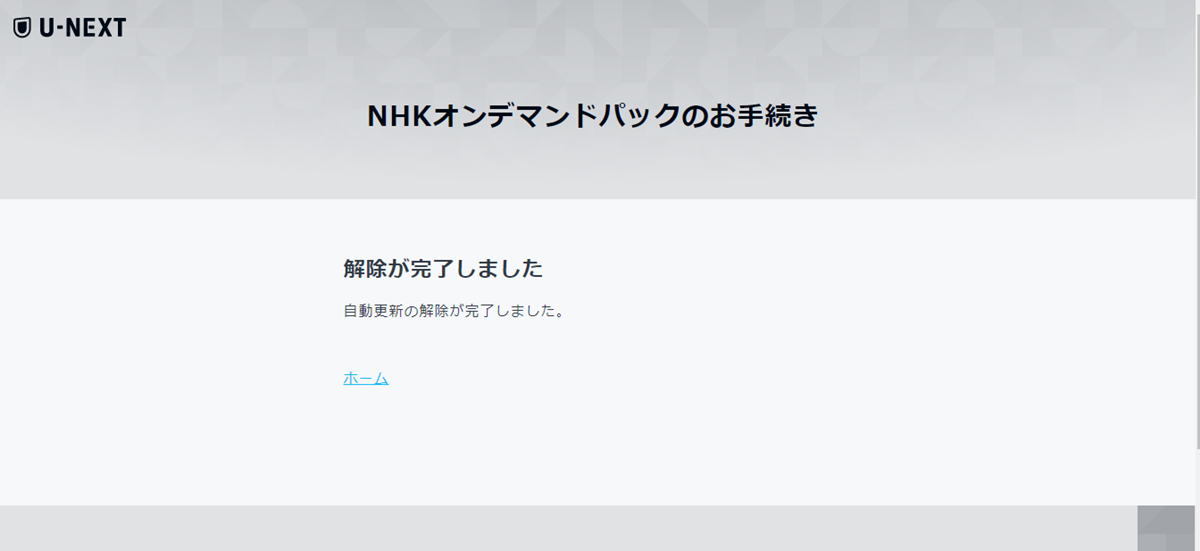
「まるごと見放題パック」の場合は、契約の自動更新を停止するだけなので、解約してもその月末まで視聴できます。「契約情報」もそのような表示になります。
※確認メールは届きません。
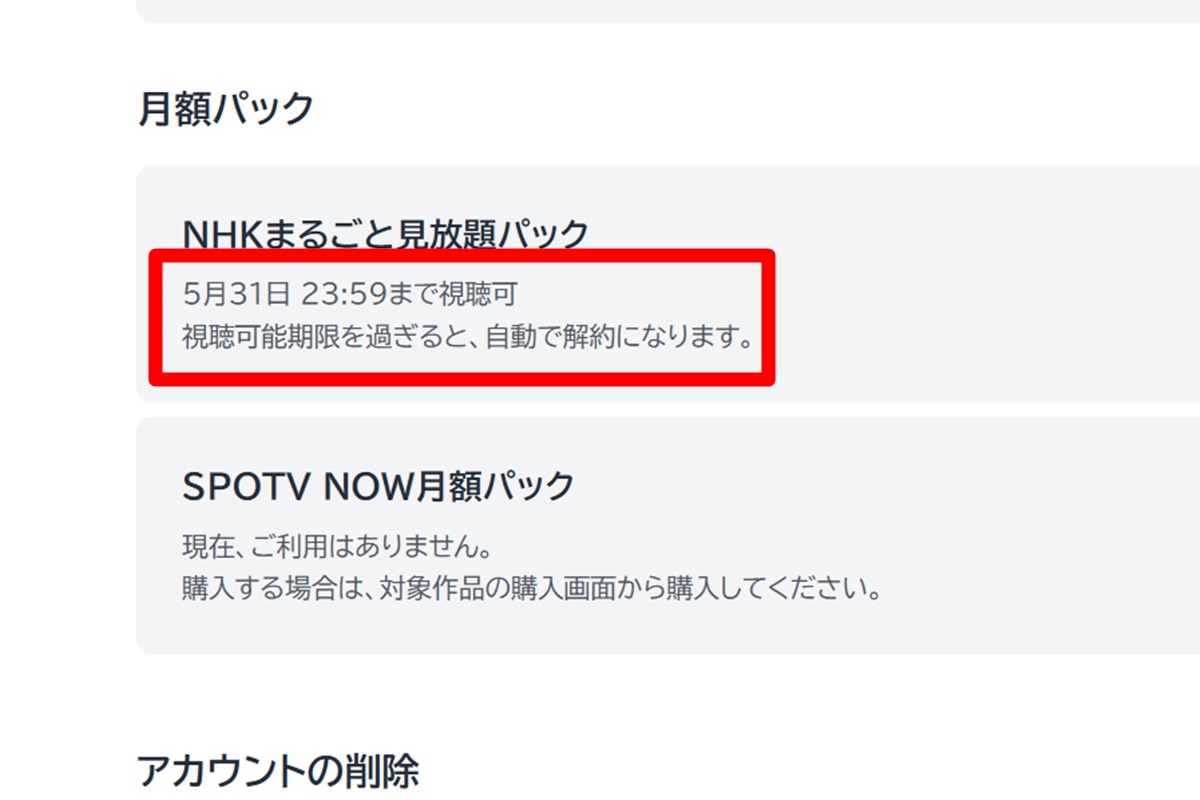
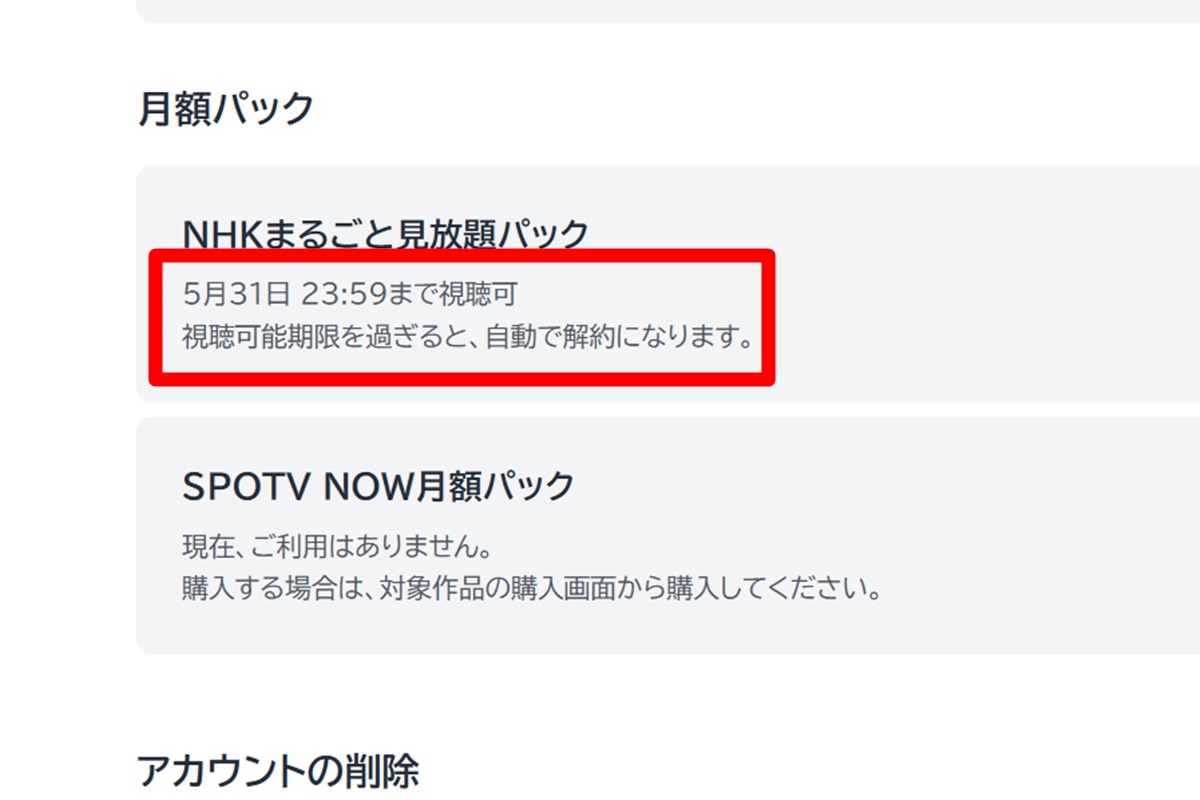


「まるごと見放題パック」を、とりあえず試すだけ、継続するかどうか分からないときは、購入後すぐに自動更新を解除しておくといいです。次月分を課金されることはなくなるので安心です。
なお、NHKオンデマンド「まるごと見放題パック」の視聴期限が過ぎると、契約状態はこのようになります。いつでも公式サイト・スマホアプリの「アカウント」情報で確認できます。
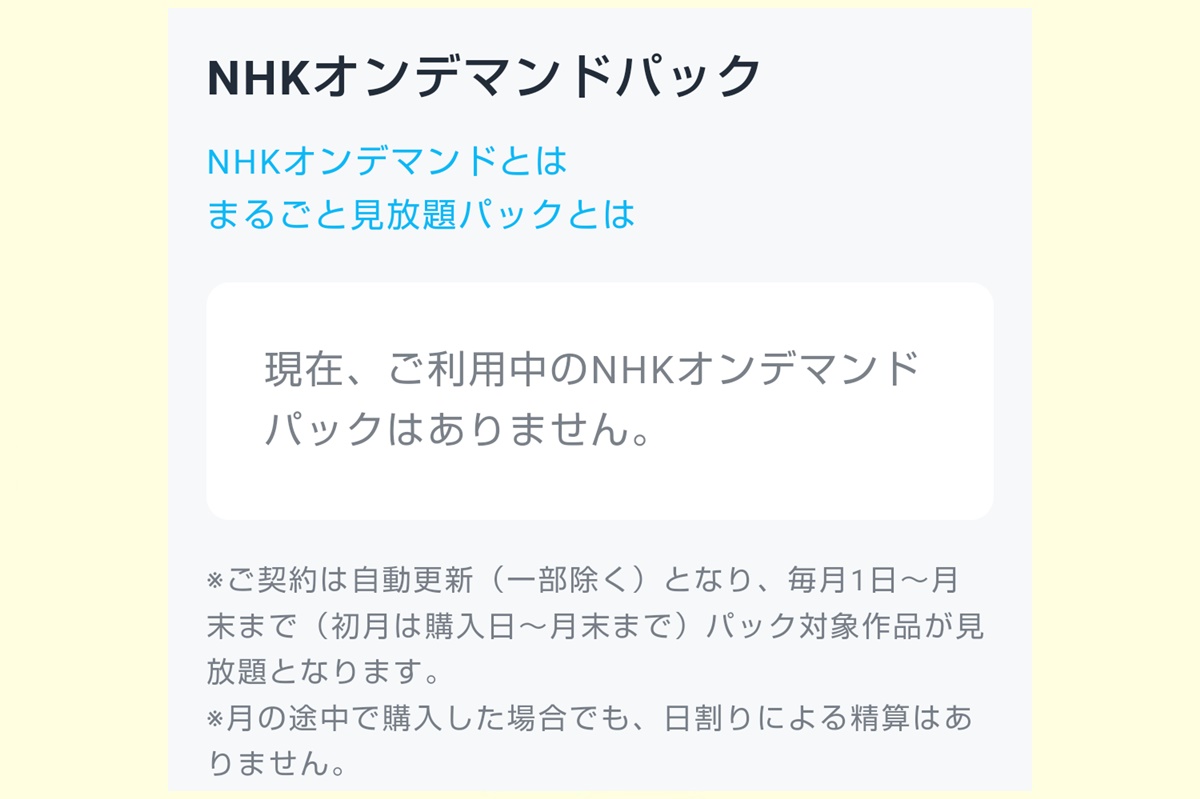
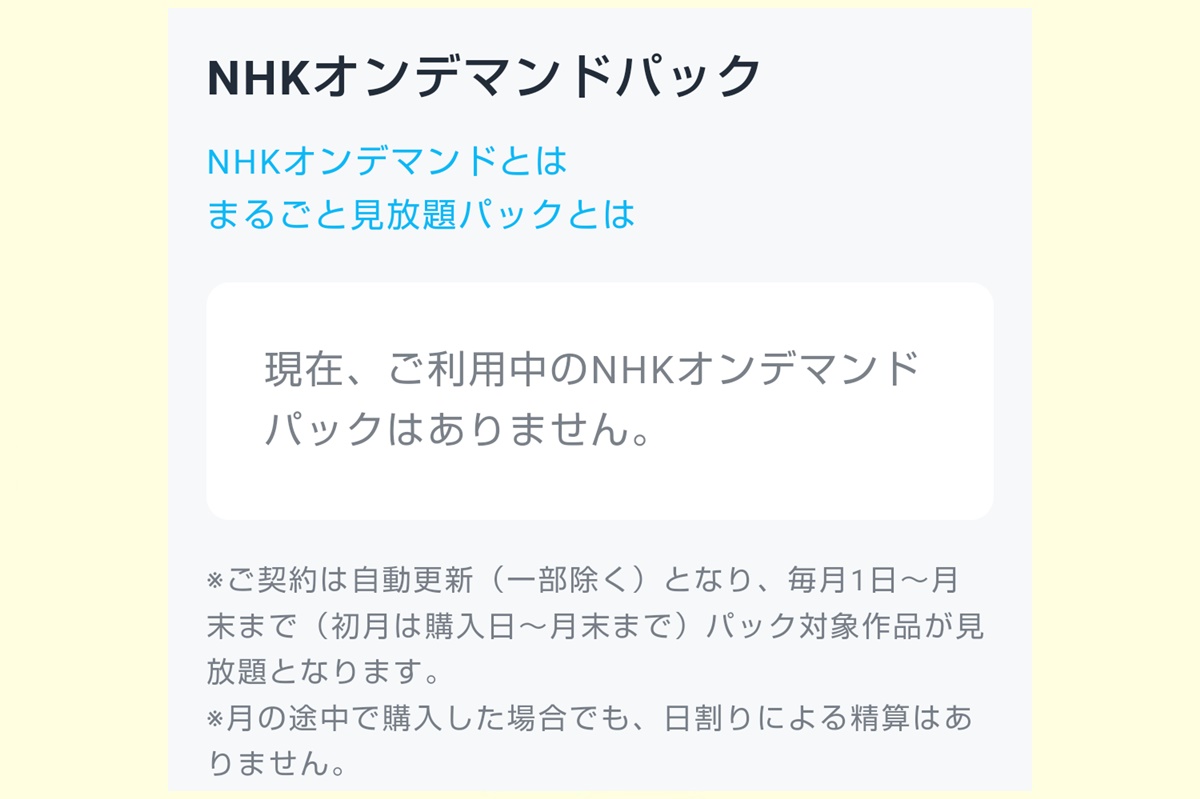
NHKオンデマンド「まるごと見放題パック」を、翌月も続けるときは、特に手続きはありません。
毎月1日に自動更新されます。
ただ、その際に、「ポイント」残高に990ポイント以上が必要です。不足していたら、更新されません。
このときは、ポイントを追加チャージして、再購入すれば大丈夫です。
U-NEXT「月額プラン」とNHKオンデマンド「まるごと見放題パック」の両方を継続すると、毎月1日に1,200ポイントが付与されて、そこからNHKのパック分(990ポイント)が自動的に差し引かれます。


月額プランの月額2,189円だけで、NHKオンデマンドを実質0円で見られることになります。
まとめ:NHKオンデマンド無料体験のやり方
以上、U-NEXTでNHKオンデマンドを、”無料お試し体験”するやり方と実際の手順について紹介しました。
イメージできたでしょうか。
手続き自体は、ややこしくありません。
初めての利用、特に無料体験で一番気になることは、料金と解約のことだと思います。あらためて、この点をまとめるとこのようになります。
- U-NEXTの「31日間無料トライアル」に登録して、そのうえでNHKオンデマンドを追加で購入します。
- NHKオンデマンドの利用料金は、U-NEXTから付与される「ポイント」で支払います。⇒請求はありません。
- 解約は、U-NEXT31日間無料トライアルの期間中に手続きを行います。⇒月額利用料金は発生しません。
- NHKオンデマンド「まるごと見放題パック」を購入した場合の解約は、契約の自動更新を解除します。⇒次月以降課金されません。
NHKオンデマンドを無料で試せるのはU-NEXTだけです。せっかくなので、NHKオンデマンドの利用を検討中でしたら、活用をおすすめします。


僕は都合6年以上、断続的にU-NEXTを利用しています。U-NEXTは”明朗会計”で、契約は手続きを含めて、加入(再加入)しやすく、解約しやすいのは確かです。安心ください。
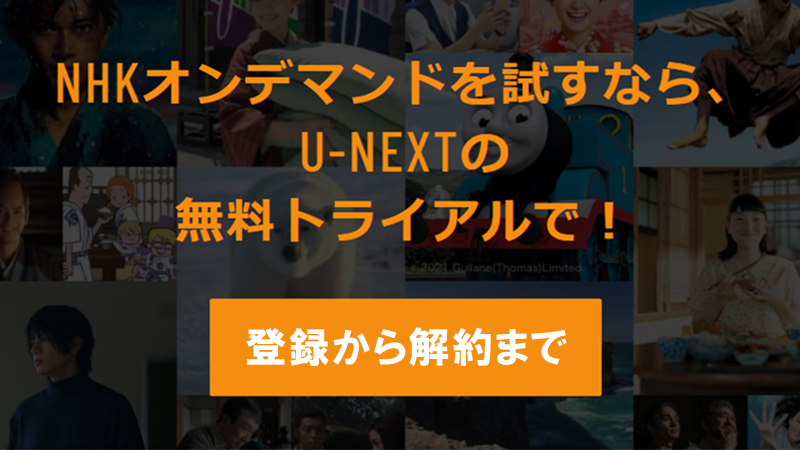


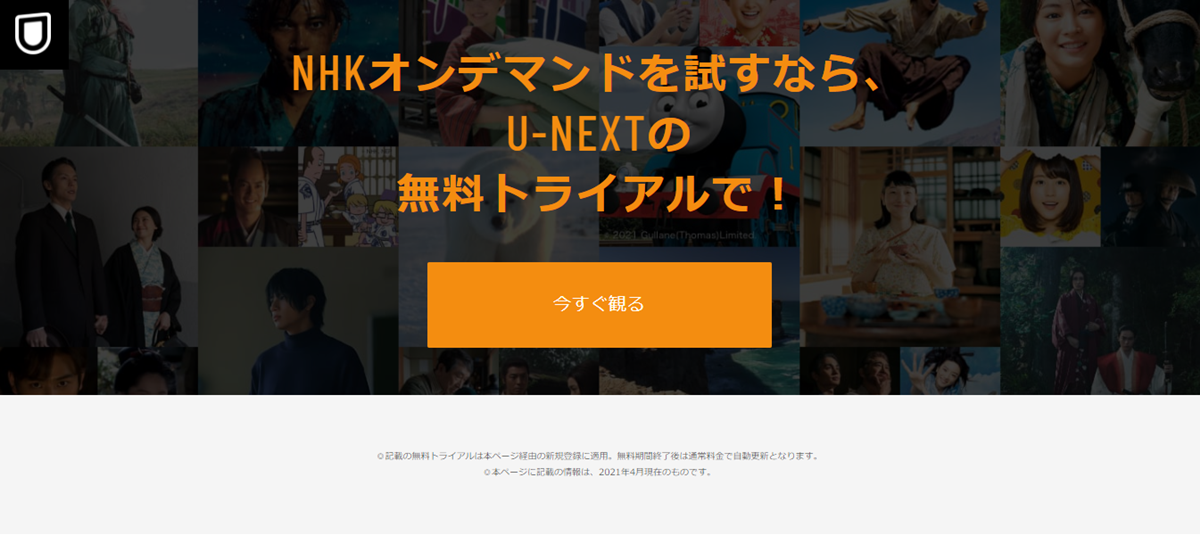




コメント